Page 1
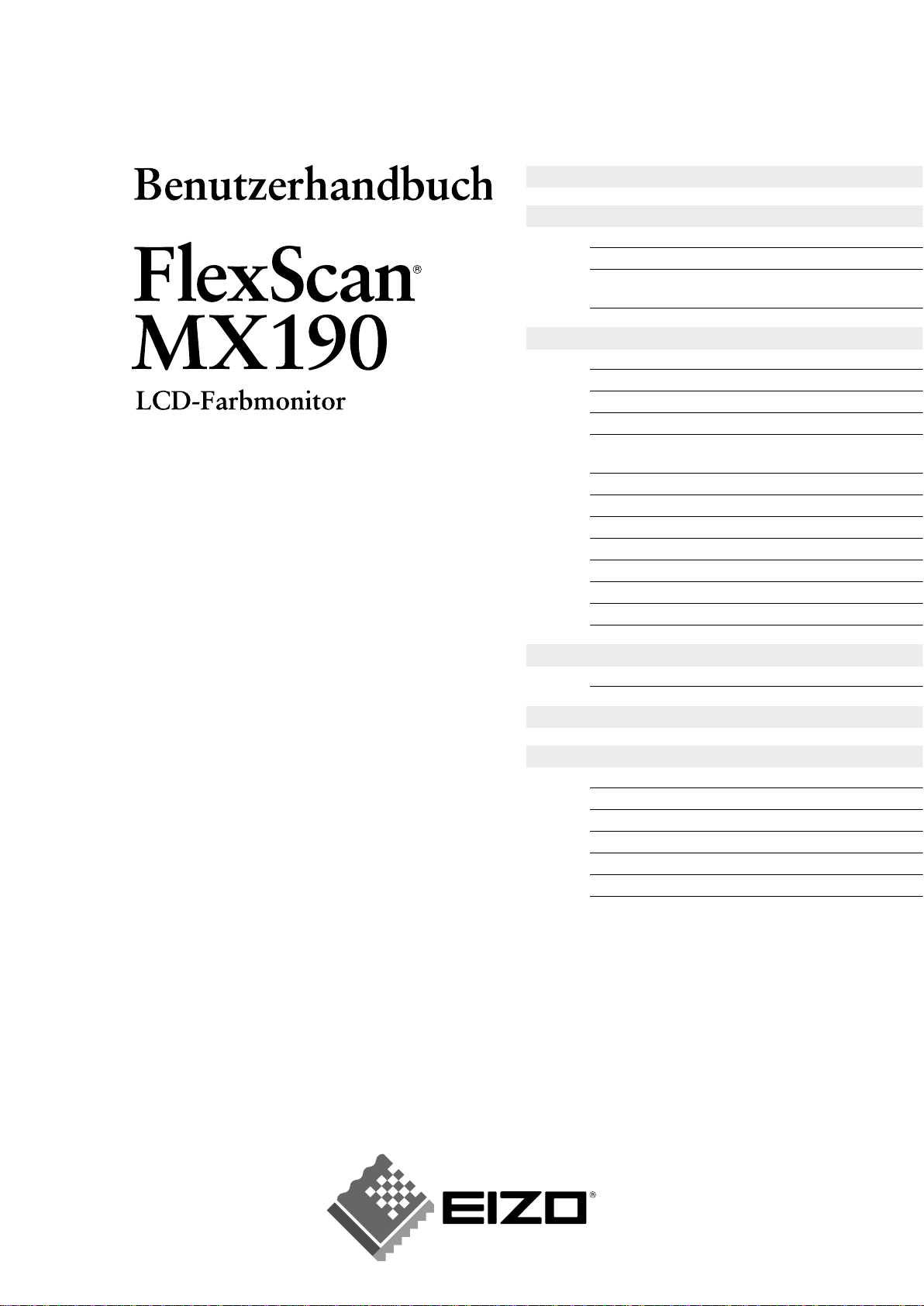
INHALT
Kapitel 1
Leistungsmerkmale und Übersicht
1-1 Leistungsmerkmale
1-2 Tasten und Anzeige
n
1-3
Grundeinstellungen des Justierungsmenüs und der
Symbolliste
Kapitel 2 Einstellungen und Justierungen
2-1 Dienstprogramm-CD
2-2 Bildjustage
2-3 Farbeinstellung
2-4 Einstellen der Schärf
e
2-5 Ein- bzw. Ausschalten der automatischen
Helligkeitseinstellung
2-6 Automatisches Ausschalten des Monitor
s
2-7 Sperren von Taste
n
2-8 Anzeige von Monitorinformatione
n
2-9 Ein- bzw. Ausschalten der Netzkontroll-LE
D
2-10 Einstellen der Sprach
e
2-11 Anzeigen des EIZO-Logo
s
2-12 Wiederherstellen von Standardeinstellunge
n
Kapitel 3 Anschließen von Kabeln
3-1 Anschließen von zwei PCs an den Monitor
Kapitel 4 Fehlerbeseitigung
Kapitel 5 Referen
z
5-1 Anbringen eines Schwenkarms
5-2 Energiesparmodus
5-3 Reinigung
5-4 Spezikationen
5-5 Glossar
5-6 Voreingestellte Taktrate
n
Wichtig
Lesen Sie dieses
Benutzerhandbuch und das
Installationshandbuch (separater Band)
aufmerksam durch, um sich mit der
sicheren und efzienten Bedienung
vertraut zu machen.
Page 2
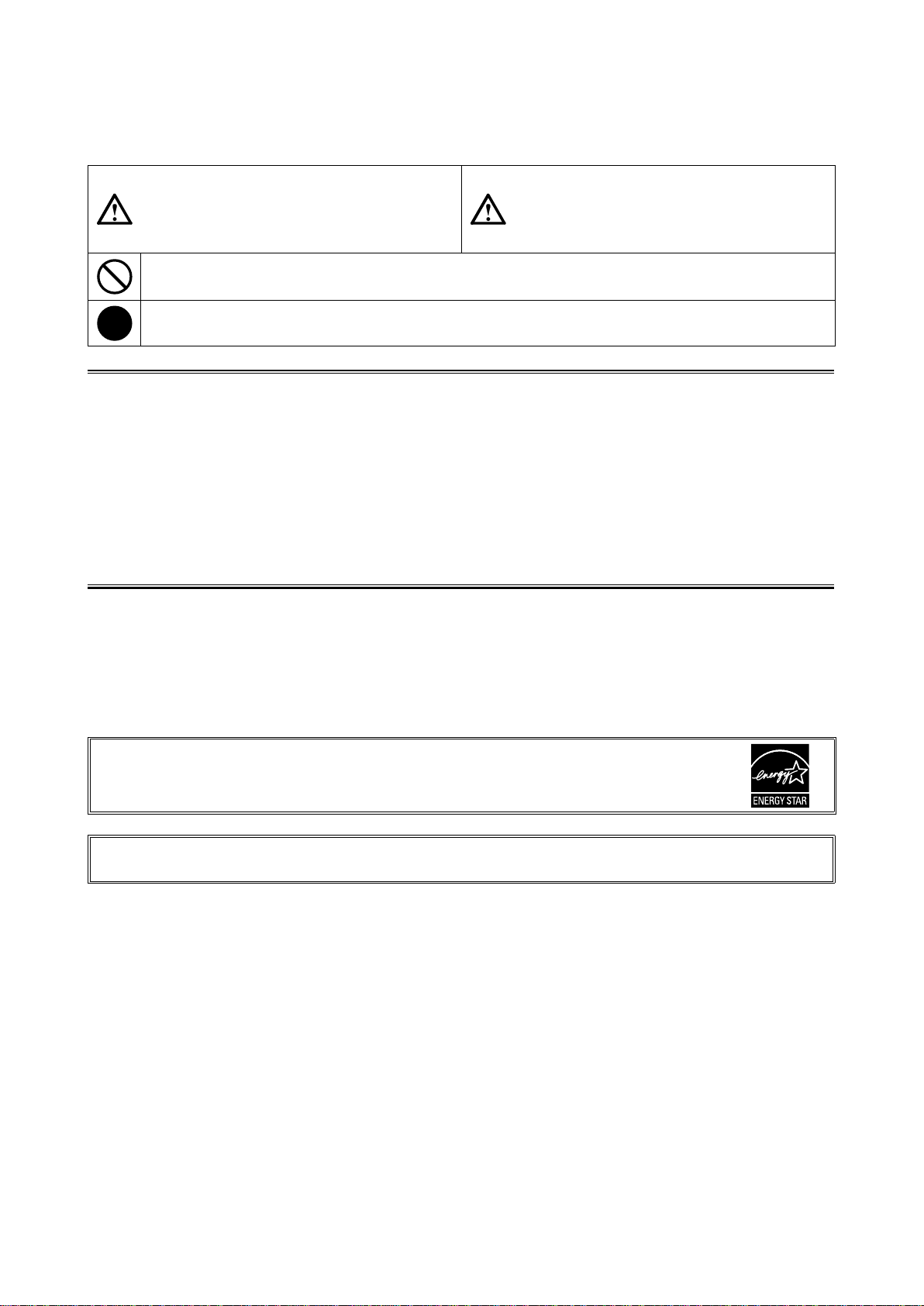
SICHERHEITSSYMBOLE
In diesem Handbuch werden die unten dargestellten Sicherheitssymbole verwendet. Sie geben
Hinweise auf äußerst wichtige Informationen. Bitte lesen Sie diese Informationen sorgfältig durch.
VORSICHT
Die Nichtbefolgung von unter VORSICHT angegebenen
Anweisungen kann schwere Verletzungen oder sogar
lebensbedrohende Situationen zur Folge haben.
ACHTUNG
Die Nichbeachtung unter ACHTUNG angegebener
Informationen kann mittelschwere Verletzungen und/
oder Schäden oder Veränderungen des Produkts zur
Folge haben.
Weist auf eine unerlaubte Vorgehensweise hin.
Weist auf eine zwingend zu befolgende Vorgehensweise hin.
Copyright© 2007 EIZO NANAO CORPORATION. Alle Rechte vorbehalten.
Kein Teil dieses Handbuchs darf ohne die vorherige schriftliche Zustimmung von EIZO NANAO CORPORATION in
irgendeiner Form oder mit irgendwelchen Mitteln – elektronisch, mechanisch oder auf andere Weise - reproduziert, in
einem Suchsystem gespeichert oder übertragen werden. EIZO NANAO CORPORATION ist in keiner Weise
verpichtet,zurVerfügunggestelltesMaterialoderInformationenvertraulichzubehandeln,esseidenn,eswurdenmit
EIZO NANAO CORPORATION beim Empfang der Informationen entsprechende Abmachungen getroffen. Obwohl
größte Sorgfalt aufgewendet wurde, um zu gewährleisten, dass die Informationen in diesem Handbuch dem neuesten
Standentsprechen,istzubeachten,dassdieSpezikationenderMonitorevonEIZOohnevorherigeAnkündigung
geändert werden können.
ENERGY STAR ist eine eingetragene Marke in den USA.
Apple und Macintosh sind eingetragene Marken der Apple Inc.
VGA ist eine eingetragene Marke der International Business Machines Corporation.
DPMS ist eine Marke und VESA ist eine eingetragene Marke von Video Electronics Standards Association.
Windows ist eine eingetragene Marke der Microsoft Corporation.
RadiCS ist ein Warenzeichen der EIZO NANAO CORPORATION.
FlexScan, ScreenManager und EIZO sind eingetragene Marken der EIZO NANAO CORPORATION in Japan und anderen Ländern.
Als Partner von ENERGY STAR® erfüllt EIZO NANAO CORPORATION für dieses Produkt die
RichtlinienfürEnergieefzienzvonENERGYSTAR.
DieProduktspezikationenvariierenmöglicherweiseindeneinzelnenAbsatzgebieten.
ÜberprüfenSie,obdieSpezikationenimHandbuchinderSprachedesAbsatzgebietesgeschriebensind.
Page 3
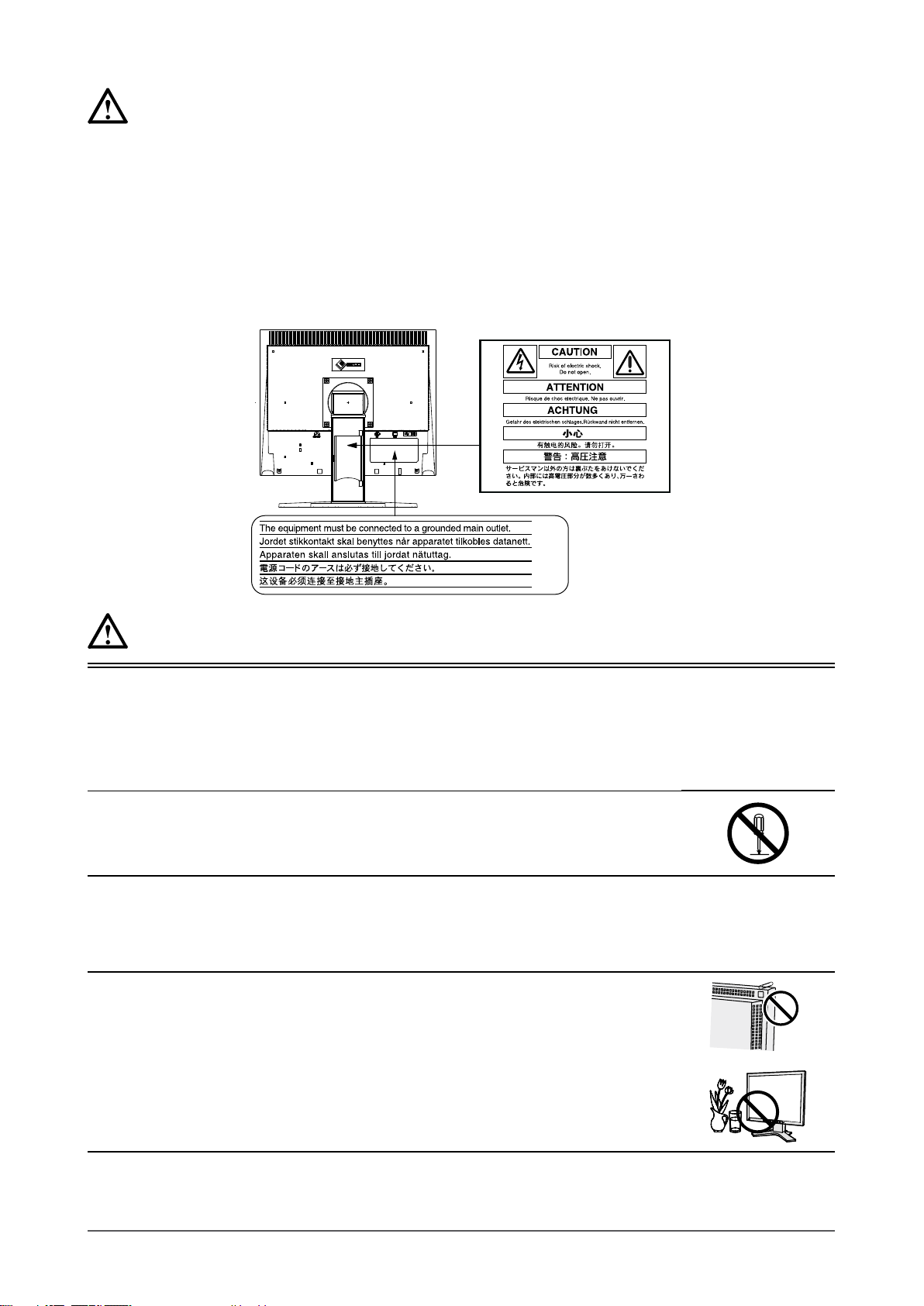
1
VORSICHTSMASSNAHMEN
VORSICHTSMASSNAHMEN
Wichtig
• Dieses Produkt wurde speziell an die Einsatzbedingungen in der Region, in die es ursprünglich geliefert wurde,
angepasst. Wird es außerhalb dieser Region eingesetzt, ist der Betrieb eventuell nicht wie angegeben möglich.
• Lesen Sie diesen Abschnitt und die Warnhinweise am Monitor sorgfältig durch, um Personensicherheit und richtige
Wartung zu gewährleisten.
[Anbringung der Vorsichtshinweise]
ACHTUNG
Wenn das Gerät Rauch entwickelt, verbrannt riecht oder merkwürdige
Geräusche produziert, ziehen Sie sofort alle Netzkabel ab, und wenden Sie
sich an Ihren Fachhändler.
Der Versuch, mit einem fehlerhaften Gerät zu arbeiten, kann Feuer, einen elektrischen Schlag
oder eine Beschädigung des Geräts verursachen.
Öffnen Sie nicht das Gehäuse, und nehmen Sie keine Änderungen am Gerät
vor.
Dadurch werden möglicherweise Feuer, elektrischer Schlag oder Verbrennungen verursacht.
Überlassen Sie die Wartung qualiziertem Servicepersonal.
Führen Sie Wartungsarbeiten an diesem Produkt nicht selbst durch, da das Öffnen oder
Entfernen von Abdeckungen möglicherweise Feuer, einen Stromschlag oder Schäden am
Gerät verursacht.
Halten Sie Flüssigkeiten und kleine Gegenstände vom Gerät fern.
Flüssigkeiten oder kleine Gegenstände können aus Versehen durch die Lüftungsschlitze in
das Gehäuse gelangen und somit Feuer, einen elektrischen Schlag oder eine Beschädigung
des Geräts verursachen.
Sollte ein Gegenstand oder eine Flüssigkeit in das Gehäuse gelangt sein, ist sofort
das Netzkabel des Geräts abzuziehen. Lassen Sie das Gerät in diesem Fall von einem
qualiziertenServicetechnikerüberprüfen,bevorSiewiederdamitarbeiten.
Page 4
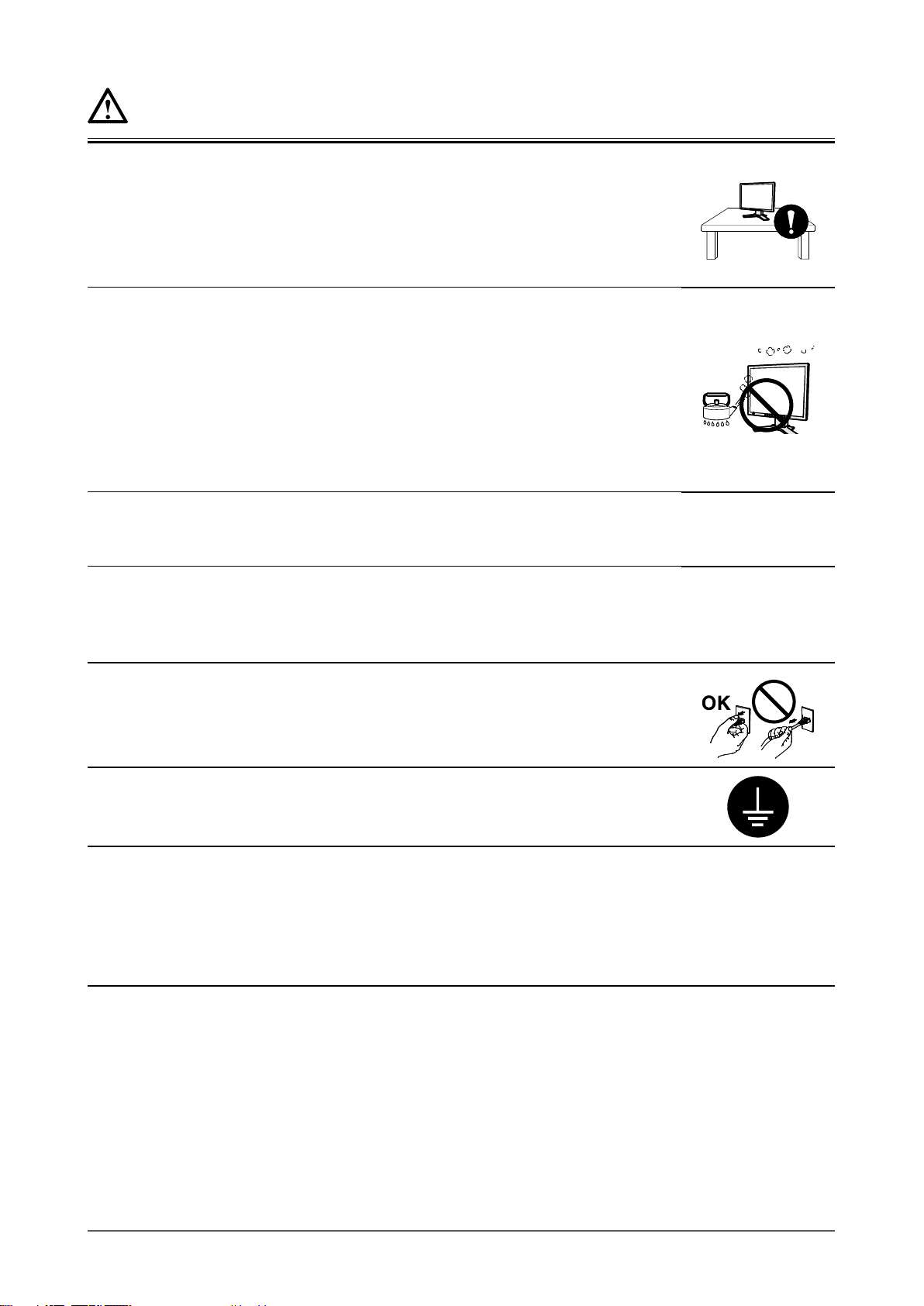
2
VORSICHTSMASSNAHMEN
ACHTUNG
Stellen Sie das Gerät auf eine feste, stabile Fläche.
Ein an einer ungeeigneten Stelle aufgestelltes Gerät kann herunterfallen und dabei
Verletzungen oder Geräteschäden verursachen.
Fällt das Gerät herunter, ziehen Sie sofort das Netzkabel ab, und wenden Sie sich an
Ihren Fachhändler. Arbeiten Sie nicht mit einem beschädigten Gerät, da Brand- und
Stromschlaggefahr besteht.
Stellen Sie das Gerät an einen geeigneten Platz.
Andernfalls könnte das Gerät beschädigt werden, und es besteht Brand- und
Stromschlaggefahr.
• Verwenden Sie das Gerät nicht im Freien.
• Geben Sie das Gerät nicht als Transportgut auf (per Schiff, Flugzeug, Zug, Auto usw.).
• Installieren Sie es nicht in staubiger oder feuchter Umgebung.
• Stellen Sie es nicht an einen Platz, an dem Licht direkt auf den Bildschirm fällt.
• Stellen Sie es nicht in die Nähe eines Wärme erzeugenden Geräts oder eines
Luftbefeuchters.
Zur Vermeidung von Erstickungsgefahr bewahren Sie die
Kunststoffverpackungstüten außer Reichweite von Säuglingen und
Kleinkindern auf.
Verwenden Sie zum Anschließen an die landesspezische Standard-
Netzspannung das beiliegende Netzkabel.
Stellen Sie sicher, dass die Nennspannung des Netzkabels nicht überschritten wird.
Andernfalls besteht Brand- und Stromschlaggefahr.
Zum Abziehen des Netzkabels fassen Sie den Stecker fest an, und ziehen Sie
ihn ab.
Ziehen am Kabel kann Schäden verursachen, die zu Brand- und Stromschlaggefahr führen.
Das Gerät muss an eine ordnungsgemäß geerdete Steckdose angeschlossen
werden.
Andernfalls besteht Brand- und Stromschlaggefahr.
Arbeiten Sie mit der richtigen Spannung.
• DasGerätistausschließlichfürdenBetriebmiteinerbestimmtenSpannungkonguriert.
Bei Anschluss an eine andere als die in dieser Bedienungsanleitung angegebene Spannung
besteht die Gefahr von Bränden, Stromschlag oder Geräteschäden.
• Überlasten Sie den Stromkreis nicht, da dies Feuer oder einen Stromschlag verursachen
kann.
Page 5
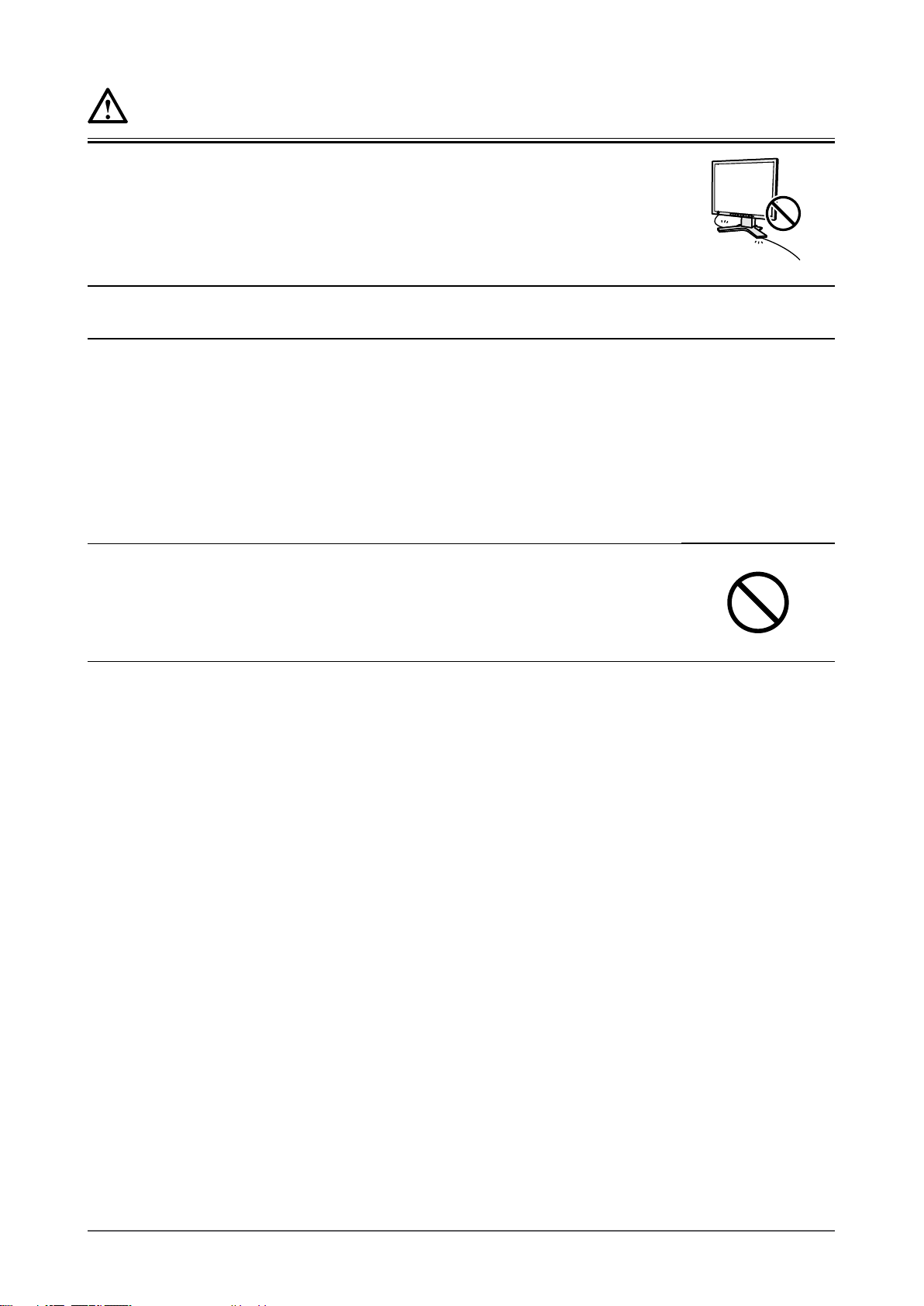
3
VORSICHTSMASSNAHMEN
ACHTUNG
Gehen Sie mit dem Netzkabel sorgfältig um.
• Stellen Sie das Gerät oder andere schwere Gegenstände nicht auf das Kabel.
• Ziehen Sie nicht am Kabel, und knicken Sie es nicht.
Verwenden Sie kein beschädigtes Netzkabel. Die Verwendung eines beschädigten Kabels
kann Feuer oder einen Stromschlag verursachen.
Berühren Sie bei Gewitter niemals den Stecker oder das Netzkabel.
Andernfalls erleiden Sie möglicherweise einen Stromschlag.
Wenn Sie einen Schwenkarm anbringen, befolgen Sie die Anweisungen in
der Bedienungsanleitung des Schwenkarms, und installieren Sie das Gerät
sorgfältig.
Andernfalls kann es herunterfallen und dabei Verletzungen oder Schäden am Gerät
verursachen. Sollte das Gerät heruntergefallen sein, wenden Sie sich an Ihren Fachhändler.
Arbeiten Sie nicht mit einem beschädigten Gerät. Die Verwendung eines beschädigten Geräts
kann Feuer oder einen Stromschlag verursachen.
Wenn Sie den Kippträger wieder anbringen, verwenden Sie die gleichen Schrauben, und
ziehen Sie sie sorgfältig fest.
Berühren Sie ein beschädigtes LCD-Display nicht mit bloßen Händen.
Der austretende Flüssigkristall ist giftig und sollte nicht in Augen oder Mund gelangen.
Sollte Haut oder ein Körperteil mit dem Display in Berührung gekommen sein, waschen Sie
die Stelle gründlich ab.
Treten körperliche Symptome auf, wenden Sie sich an einen Arzt.
Page 6
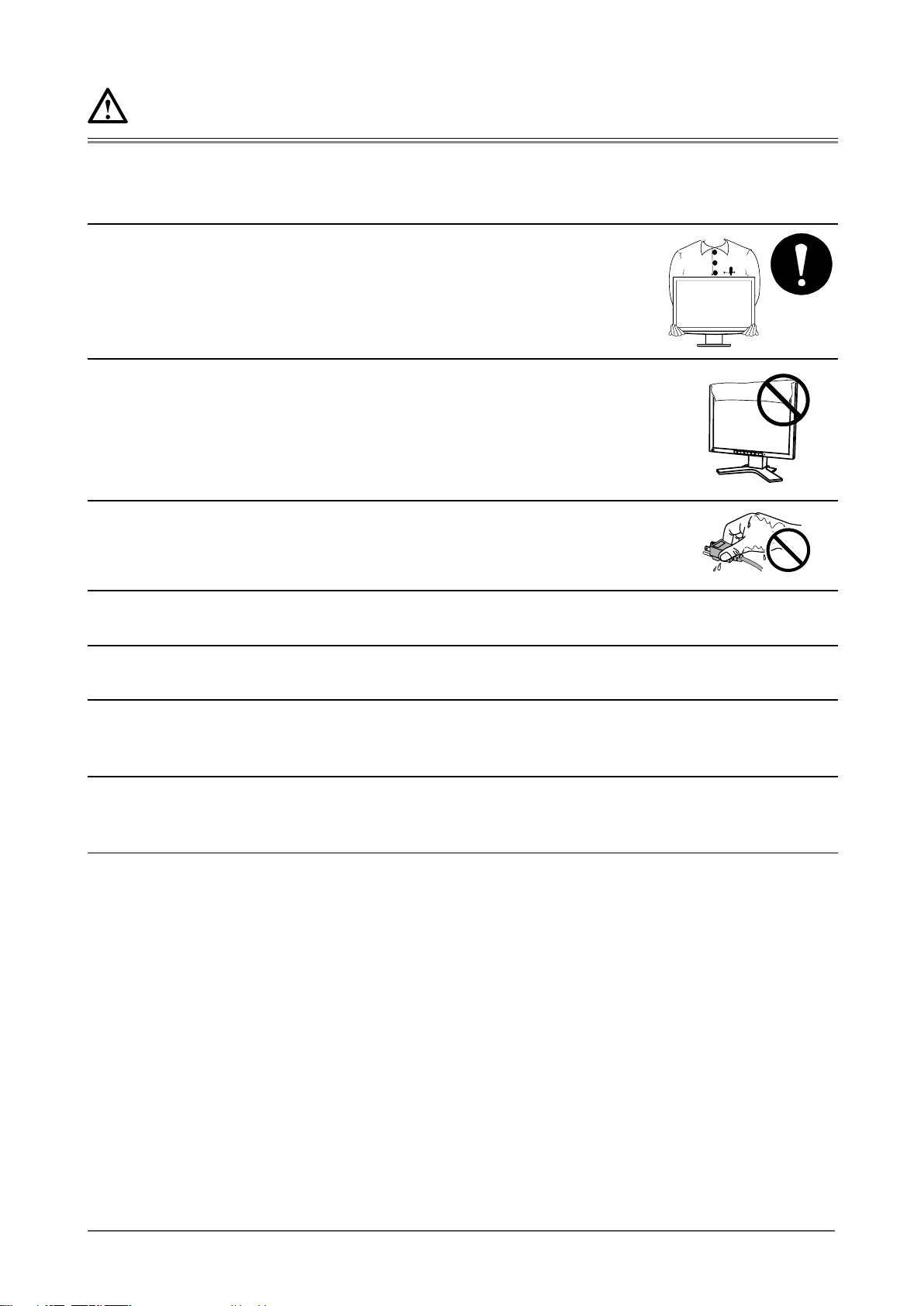
4
VORSICHTSMASSNAHMEN
VORSICHT
Tragen Sie das Gerät vorsichtig.
Ziehen Sie das Netzkabel und andere Kabel ab, wenn Sie das Gerät tragen. Das Tragen des
Geräts mit angeschlossenen Kabeln ist gefährlich. Sie können sich dabei verletzen.
Fassen Sie das Gerät fest mit beiden Händen an der
Unterseite (am besten zu zweit), und achten Sie beim
Anheben darauf, dass das Display nach vorne zeigt.
Wird das Gerät fallen gelassen, besteht Verletzungsgefahr, und das Gerät
kann beschädigt werden.
Blockieren Sie die Lüftungsschlitze am Gehäuse nicht.
• Legen Sie keine Objekte auf die Lüftungsschlitze.
• Installieren Sie das Gerät nicht in einem engen Raum.
• Setzen Sie das Gerät nur in der korrekten Ausrichtung ein.
Das Blockieren der Lüftungsschlitze führt dazu, dass die Luft nicht mehr zirkuliert und somit
Feuer, ein Stromschlag oder eine Beschädigung des Geräts verursacht werden kann.
Berühren Sie den Stecker nicht mit nassen Händen.
Dies führt zu einem Stromschlag.
Schließen Sie das Netzkabel an eine leicht zugängliche Steckdose an.
Damit stellen Sie sicher, dass Sie das Netzkabel im Notfall schnell abziehen können.
Reinigen Sie den Bereich um den Stecker in regelmäßigen Abständen.
Staub, Wasser oder Öl auf dem Stecker erhöht die Brandgefahr.
Ziehen Sie das Netzkabel ab, bevor Sie das Gerät reinigen.
Wenn Sie das Gerät bei angeschlossenem Netzkabel reinigen, können Sie einen Stromschlag
erleiden.
Wenn Sie das Gerät längere Zeit nicht benutzen, ziehen Sie das Netzkabel
aus Sicherheitsgründen sowie zur Energieeinsparung nach Ausschalten des
Geräts aus der Steckdose.
Page 7
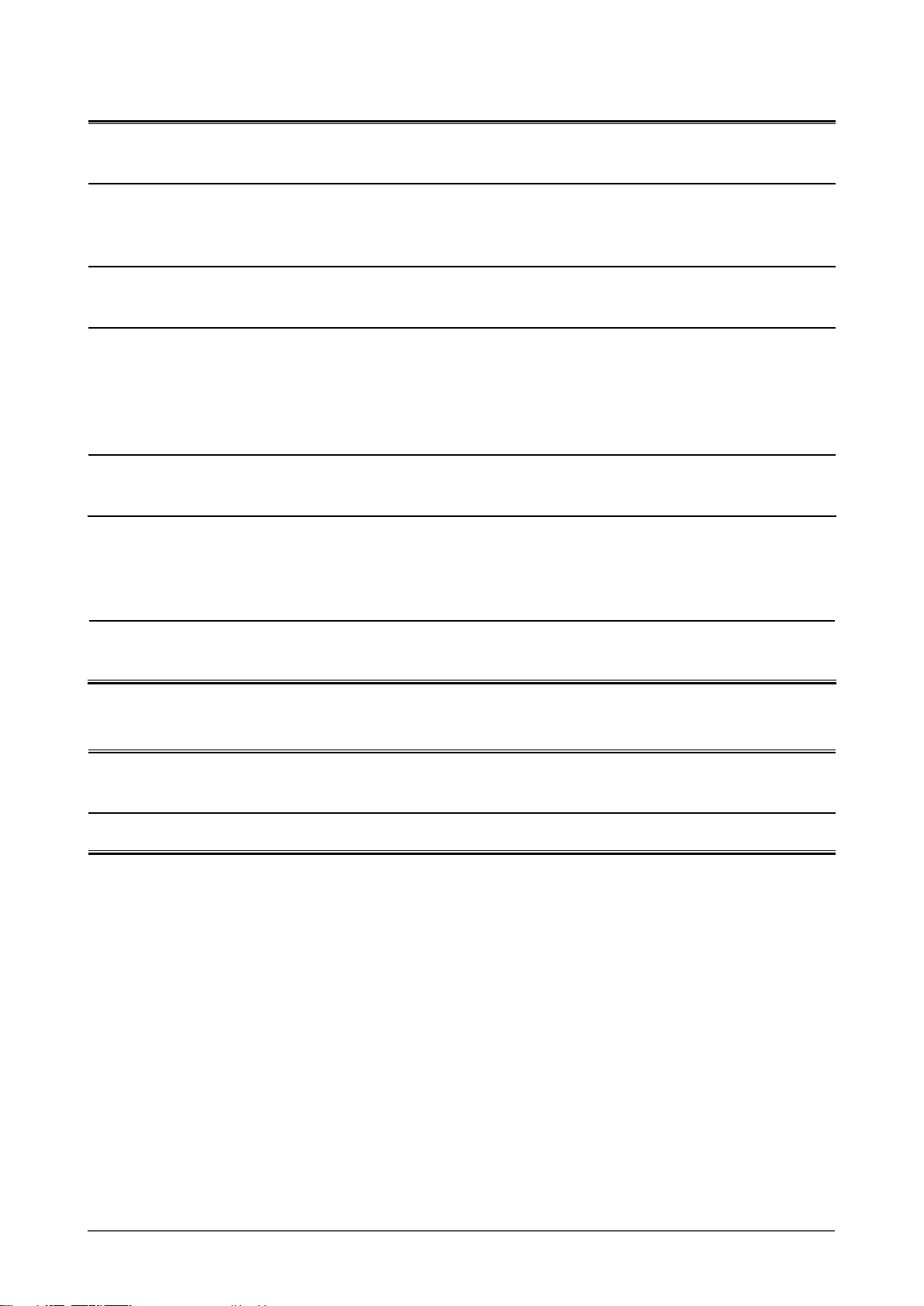
5
VORSICHTSMASSNAHMEN
Hinweise für diesen Monitor
Um zu vermeiden, dass sich die Leuchtdichte durch lange Nutzungszeiten verändert, und um eine gleich bleibende
Leuchtdichte zu gewährleisten, wird eine niedrige Helligkeitseinstellung empfohlen.
Das LCD-Display wurde mit hochpräziser Technologie hergestellt. Auf dem LCD-Display fehlen oder leuchten
möglicherweise Pixel. Dabei handelt es sich nicht um eine Fehlfunktion.
Anteil der effektiven Pixel: mindestens 99,9994 %.
Die Hintergrundbeleuchtung des LCD-Displays hat eine begrenzte Lebensdauer. Wenn der Bildschirm dunkel wird oder
ackert,wendenSiesichanIhrenFachhändler.
Drücken Sie keinesfalls fest auf das Display oder den Bildschirmrahmen, da dies möglicherweise zu Fehlfunktionen
wie z. B. störende Muster usw. des Displays führt. Durch wiederholtes Ausüben von Druck auf das LCD-Display
verschlechtert sich die Bildschirmanzeige oder es entstehen Schäden am LCD-Display. (Wenn Abdrücke auf dem
LCD-Display zurückbleiben, lassen Sie den Bildschirm des Monitors weiß oder schwarz. Diese Erscheinung sollte
anschließend nicht mehr auftreten.)
Berühren Sie das Display nicht mit scharfen Gegenständen (Bleistifte u. ä.), da es dadurch verkratzt und beschädigt
werden könnte. Reinigen Sie das Display keinesfalls mit Taschentüchern, da es dadurch verkratzt werden könnte.
Wird der Monitor in einen Raum mit höherer Raumtemperatur gebracht oder steigt die Raumtemperatur schnell an,
bildetsichmöglicherweiseKondensationsüssigkeitimInnernundaußerhalbdesMonitors.WartenSieindiesemFall
mitdemEinschaltendesMonitors,bisdieKondensationsüssigkeitverdunstetist.AndernfallskönnenSchädenam
Monitor entstehen.
Wird dasselbe Bild über einen langen Zeitraum hinweg angezeigt und dann geändert, treten möglicherweise Nachbilder
auf. Verwenden Sie daher zur Vermeidung dieses Problems einen Bildschirmschoner oder die Abschaltfunktion.
So arbeiten Sie optimal mit dem Monitor
Eine übermäßig dunkle/helle Anzeige ist schlecht für die Augen. Stellen Sie die Helligkeit der Bildschirmanzeige den
Umgebungsbedingungen entsprechend ein.
Die Augen ermüden durch langes Arbeiten am Monitor. Machen Sie jede Stunde 10 Minuten Pause.
Page 8
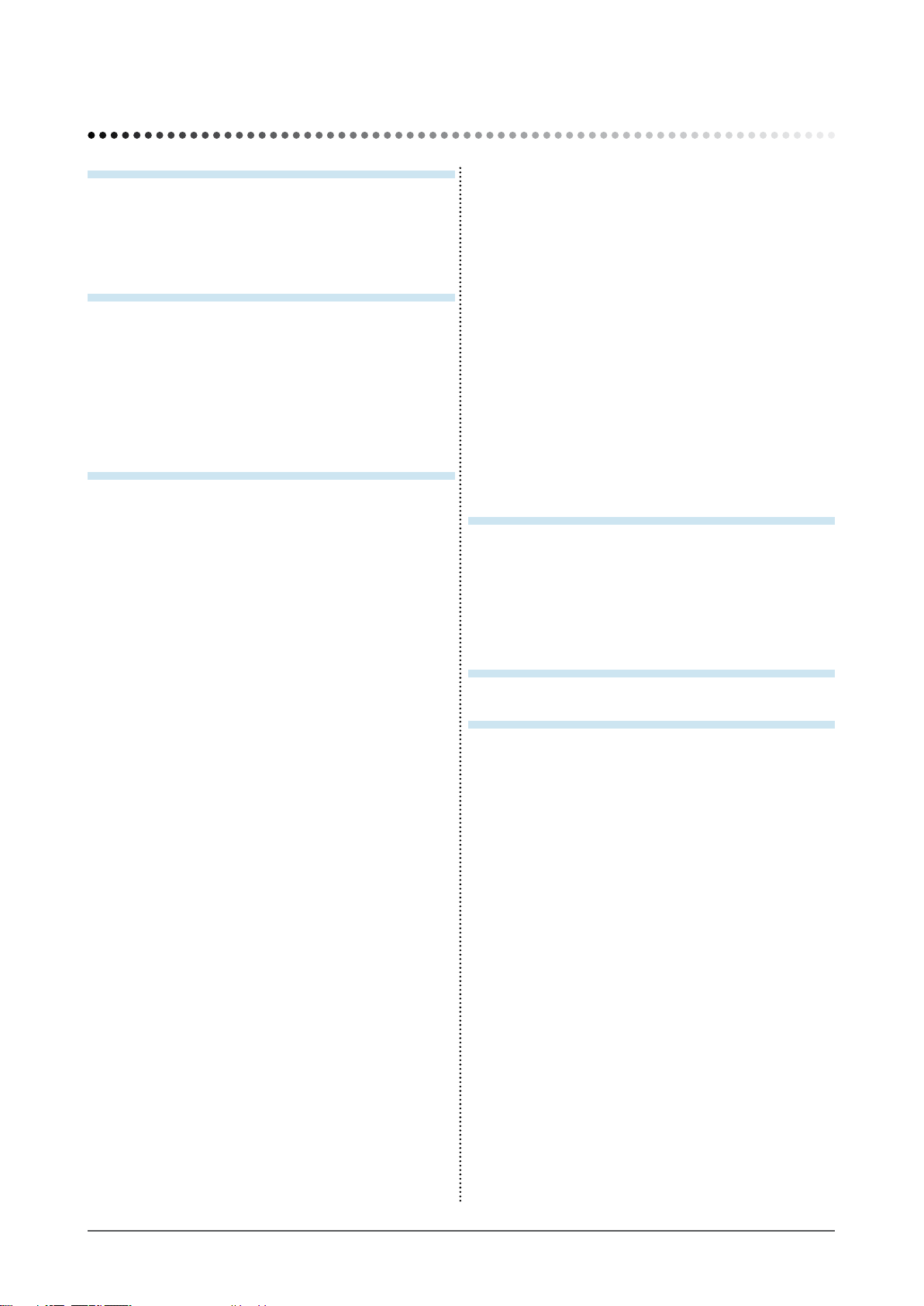
6
INHALT
INHALT
VORSICHTSMASSNAHMEN .................................1
Hinweise für diesen Monitor ..................................... 5
So arbeiten Sie optimal mit dem Monitor ................ 5
Kapitel 1
Leistungsmerkmale und Übersicht ......... 7
1-1 Leistungsmerkmale ......................................... 7
1-2 Tasten und Anzeigen .......................................
8
1-3
Grundeinstellungen des Justierungsmenüs und
der Symbolliste .................................................... 9
Kapitel 2 Einstellungen und Justierungen ....12
2-1 Dienstprogramm-CD ...................................... 12
● Übersicht zum CD-Inhalt und zur Software ...... 12
● Um RadiCS LE oder ScreenManager Pro for
Medical zu verwenden ...................................... 13
2-2 Bildjustage .....................................................
14
Digitaleingang ...................................................... 14
Analogeingang .................................................... 14
2-3 Farbeinstellung ..............................................
17
● So wählen Sie den Anzeigemodus (CAL Switch-
Modus) .............................................................17
● So führen Sie erweiterte Justierungen durch ... 18
● Einstellungsoptionen in den einzelnen Modi .... 18
● So stellen Sie die Helligkeit ein [Helligkeit] .......18
● So stellen Sie den Kontrast ein [Kontrast] ........ 19
● So stellen Sie den Gamma-Wert ein
[Gamma] ........................................................... 19
● So stellen Sie die Farbtemperatur ein
[Temperatur] ..................................................... 20
● So stellen Sie den Gain-Wert ein [Gain] ........... 20
● So stellen Sie die Farbsättigung ein
[Sättigung] ........................................................ 20
● So stellen Sie den Farbton ein [Farbton] .......... 21
● So schalten Sie die Kontrastverstärkung ein bzw.
aus [Kontrastverst.] ..........................................21
2-4 Einstellen der Schärfe [Schärfe] ..................
22
2-5 Ein- bzw. Ausschalten der automatischen
Helligkeitseinstellung [Bright Reg] .............. 22
2-6 Automatisches Ausschalten des Monitors
[OffTimer] ....................................................... 22
2-7 Sperren von Tasten [Tastatur] [Menü] ......... 23
2-8 Anzeige von Monitorinformationen
[Info1] [Info2] .................................................. 23
2-9 Ein- bzw. Ausschalten der Netzkontroll-LED
[Netz-LED] ...................................................... 24
2-10 Einstellen der Sprache [Sprache] ................
24
2-11 Anzeigen des EIZO-Logos ............................
24
2-12 Wiederherstellen von Standardeinstellungen
[Zurücks.] ....................................................... 25
● So setzen Sie die Farbeinstellung zurück ........ 25
● So setzen Sie alle Einstellungen auf die
Standardeinstellungen zurück .......................... 25
Kapitel 3 Anschließen von Kabeln .................26
3-1 Anschließen von zwei PCs an den Monitor . 26
● So schalten Sie das Eingangssignal um .......... 26
● Einstellen der automatischen Signalerkennung
[Signaleing.] ...................................................... 27
Kapitel 4 Fehlerbeseitigung ............................ 28
Kapitel 5 Referenz ............................................
30
5-1 Anbringen eines Schwenkarms ................... 30
5-2 Energiesparmodus ........................................
31
5-3 Reinigung .......................................................
31
5-4 Spezikationen ..............................................
32
5-5 Glossar ...........................................................
36
5-6 Voreingestellte Taktraten ..............................
38
Page 9
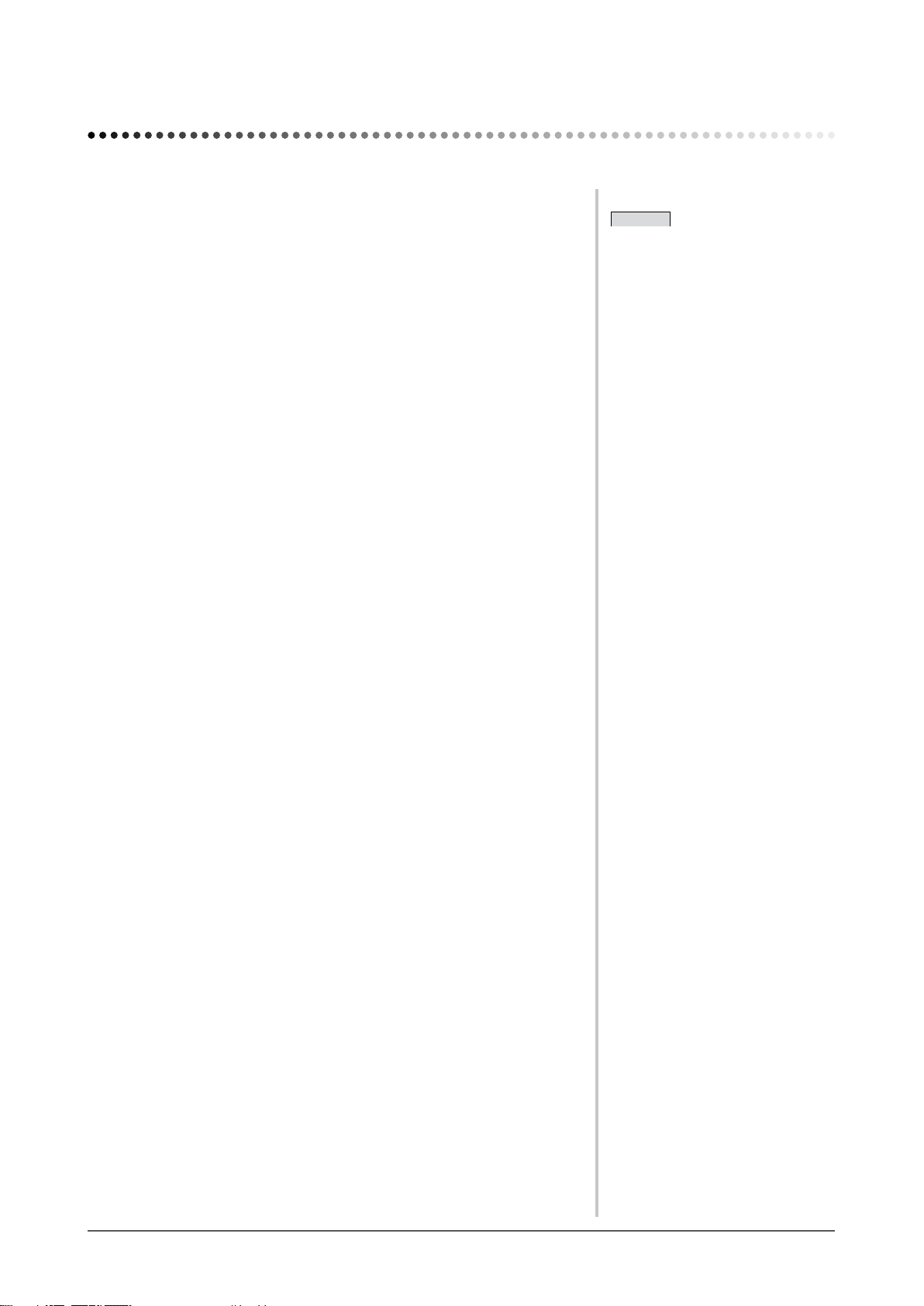
7
Kapitel 1 Leistungsmerkmale und Übersicht
Kapitel 1
Leistungsmerkmale und Übersicht
Vielen Dank, dass Sie sich für einen LCD-Farbmonitor von EIZO entschieden haben.
1-1 Leistungsmerkmale
• OCD (Overdrive Circuit) für klare bewegte Bilder
• Duales Eingangssystem (DVI-D, D-Sub)
3-1 „Anschließen von zwei PCs an den Monitor“ (Seite 26)
• BrightRegulator (Helligkeitsreguierung)
2-5 „Ein- bzw. Ausschalten der automatischen Helligkeitseinstellung“
(Seite 22)
• Kontrastverstärker
„So schalten Sie die Kontrastverstärkung ein bzw. aus“ (Seite 21)
• Schärfe
2-4 „Einstellen der Schärfe“ (Seite 22)
• Automatische Einstellung
2-2 „Bildjustage“ (Seite 14)
• 11-Bit-Gamma-Korrektur
„So stellen Sie den Gamma-Wert ein“ (Seite 19)
• DICOM-Modus (CAL Switch-Funktion)
„So wählen Sie den Anzeigemodus (CAL Switch-Modus)“ (Seite 17)
• CAL Switch-Funktion zum Auswählen der optimalen Kalibrierungsmethode
• Justierungsmenü zum Ausführen der Zielfunktion durch einfache Bedienung
1-3 „Grundeinstellungen des Justierungsmenüs und der Symbolliste“ (Seite 9)
•
Die zur Kalibrierung des Monitors verwendete Qualitätssicherungssoftware „RadiCS
LE“ (für Windows) gehört zum Lieferumfang
Siehe CD-ROM mit EIZO LCD-Dienstprogramm)
•
Integriertes Dienstprogramm ScreenManager Pro for Medical (für Windows) zum
Steuern des Monitors über einen PC mit Maus und Tastatur
Siehe CD-ROM mit EIZO LCD-Dienstprogramm
• HDCP (High-bandwidth Digital Content Protection)
HINWEIS
• Der Fuß des Geräts kann durch einen
Schwenkarm oder einen anderen Fuß
ersetzt werden. (Siehe „5-1 Anbringen
eines Schwenkarms“ auf
Seite 30.)
Page 10
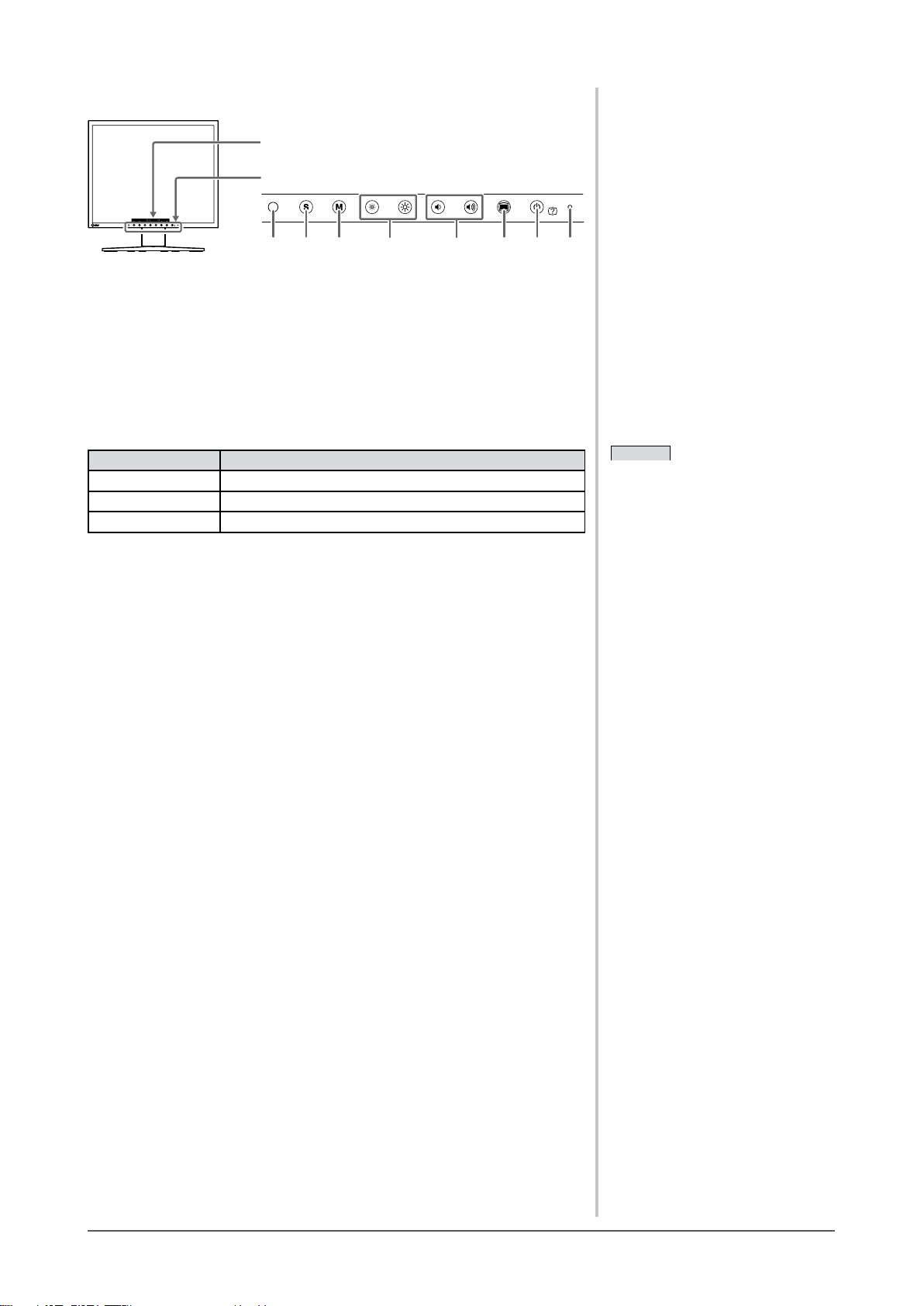
8
Kapitel 1 Leistungsmerkmale und Übersicht
1-2 Tasten und Anzeigen
1
2
3 4 5 6 7 8
Taste
Justierungsmenü
1. Sensor (BrightRegulator)
2. Taste zur Auswahl des Eingangssignals
3. Modustaste
4. Steuertasten für Helligkeit
5. Steuertasten für Lautstärke
6. Menütaste
7. Netzschalter/Hilfetaste
8. Netzkontroll-LED
Anzeigenstatus Betriebsstatus
Blau Der Bildschirm wird angezeigt (eingeschaltet)
Orange Energiesparmodus (eingeschaltet)
Aus Ausgeschaltet
HINWEIS
• Während der Anzeige des
Bildschirms kann die blau leuchtende
Netzkontroll-LED ausgeschaltet
werden (siehe „Ein- bzw. Ausschalten
der Netzkontroll-LED“ auf
Seite 24).
Page 11
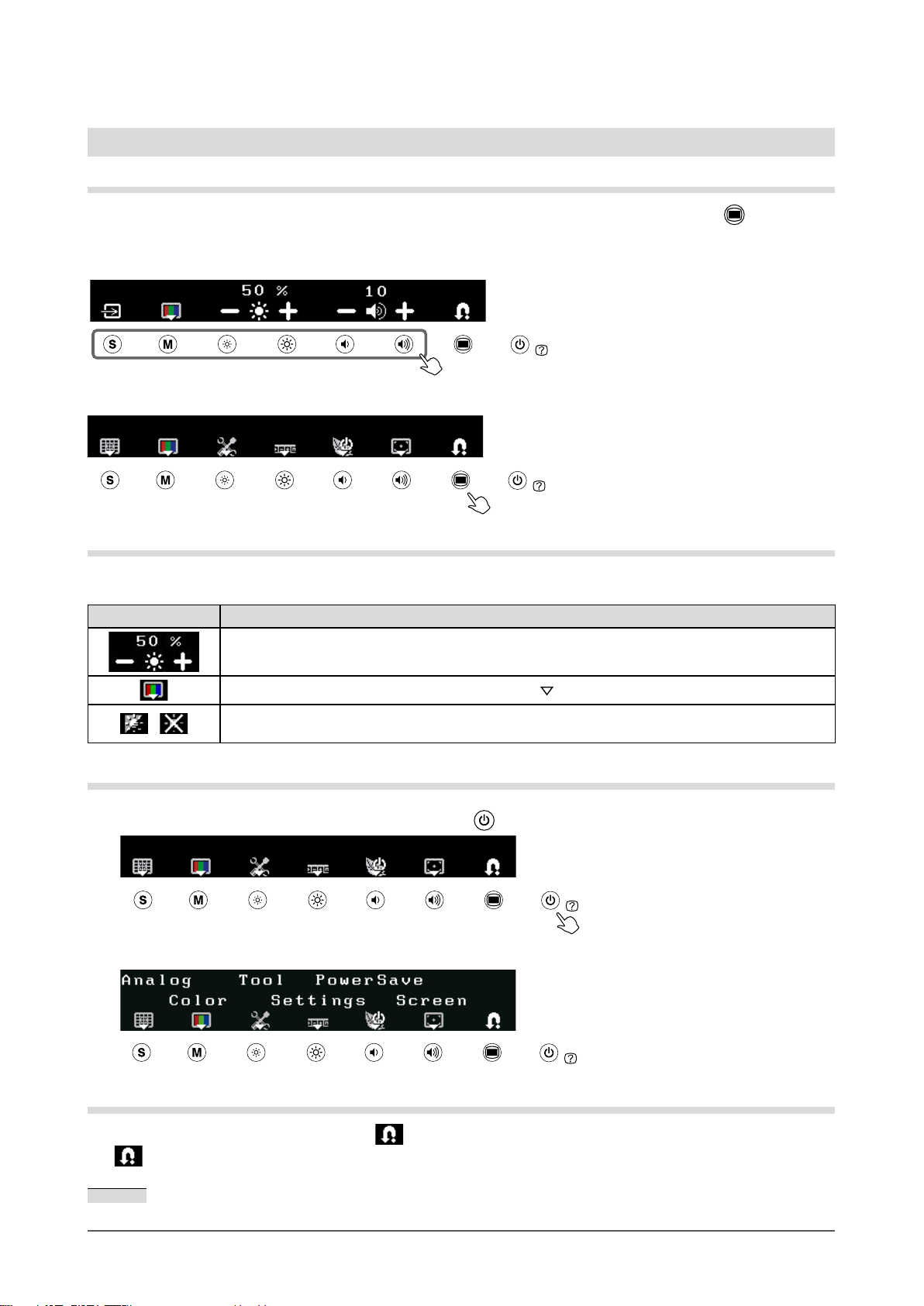
9
Kapitel 1 Leistungsmerkmale und Übersicht
1-3
Grundeinstellungen des Justierungsmenüs und der Symbolliste
Grundeinstellungen des Justierungsmenüs
Anzeigen des Justierungsmenüs
Das Justierungsmenü wird angezeigt, wenn Sie die Funktionstaste zum Ändern einer Einstellung oder drücken.
Durch Drücken der Taste zur Auswahl des Eingangssignals, der Modustaste oder der Steuertasten
für die Helligkeit bzw. der Lautstärke
Durch Drücken der Menütaste
Ändern der Einstellung
Je nach Symbol unterscheiden sich die Bedienungsmethoden.
Example Bedienungsmethode
Bei Symbolen mit den Markierungen +/- können Sie den Einstellungswert durch Auswahl von +
erhöhen oder durch Auswahl von - verringern.
Durch Auswahl eines Symbols mit der Markierung können Sie das nächste Menü anzeigen.
/
Die Einstellung wird durch Auswahl des Symbols aktiviert/deaktiviert. X wird angezeigt, wenn die
Funktion nicht verfügbar ist.
Anzeigen des Funktionsnamens
(1) Drücken Sie bei angezeigtem Justierungsmenü .
(2) Der Funktionsname wird angezeigt.
Speichern der Einstellung/Beenden des Justierungsmenüs
Wählen Sie nach dem Ändern der Einstellung aus, um die Einstellung zu speichern. Durch wiederholte Auswahl
von wird das Justierungsmenü geschlossen.
HINWEIS
• Das Justierungsmenü wird automatisch beendet, wenn 45 Sekunden lang keine Eingabe erfolgt.
Page 12
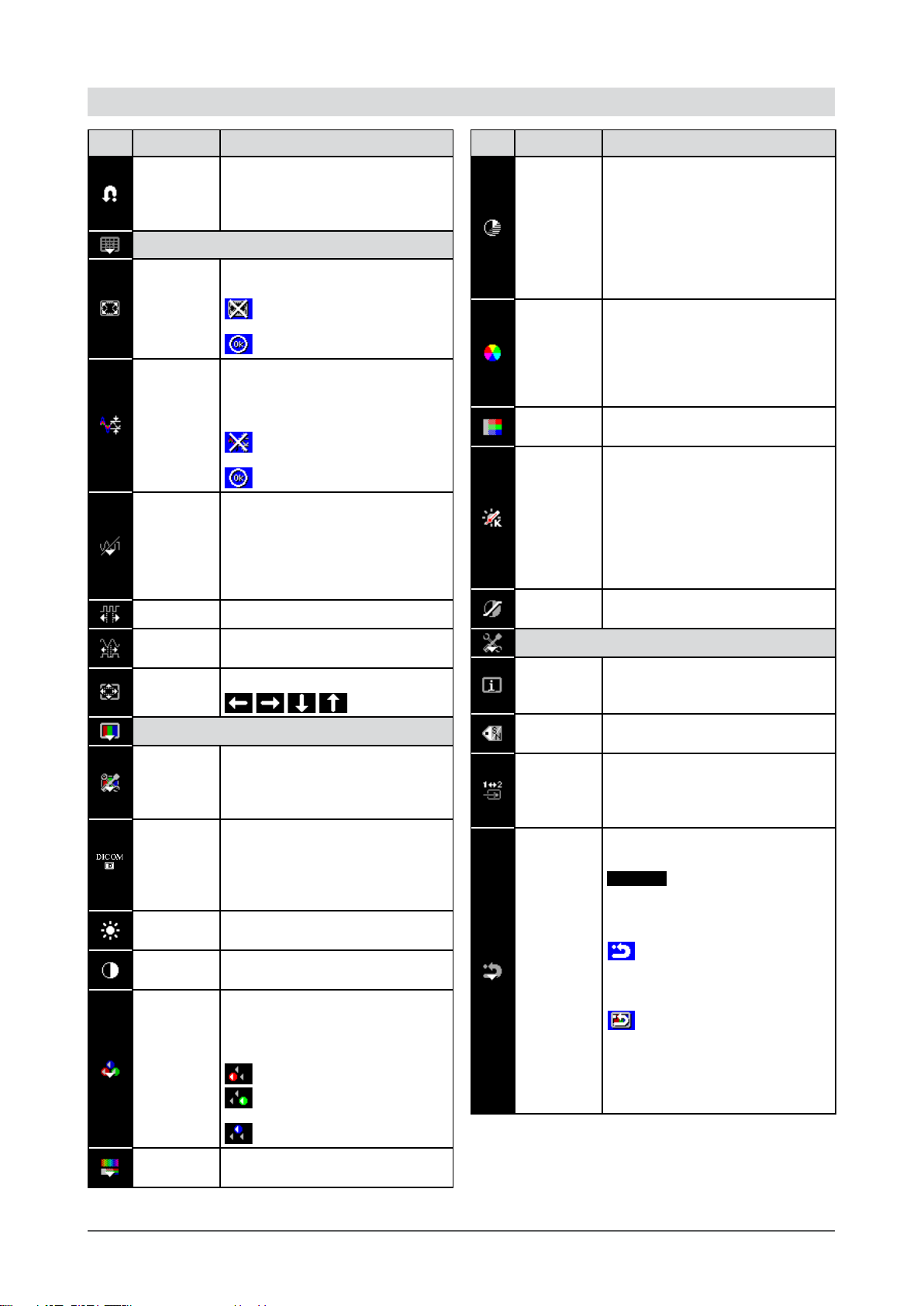
10
Kapitel 1 Leistungsmerkmale und Übersicht
Angezeigtem des Justierungsmenüs
Symbol
Funktion Übersicht
—
Festlegen der Einstellung. Durch
wiederholte Auswahl des Symbols
können Sie das Justierungsmenü
beenden.
Analog
AutoSize
Flackern, Bildposition und Bildgröße
werden automatisch eingestellt.
Der Status vor der Justage
wird wieder hergestellt.
Festlegen der Justierung.
AutoRange
Jede Farbabstufung (0 - 255)
wird durch das Justieren der
Signalausgangsimpedanz
angezeigt.
Der Status vor der Justage
wird wieder hergestellt.
Festlegen der Justierung.
Manuell
Zum Durchführen einer erweiterten
Justierung bei fehlgeschlagener
automatischer Justierung. Die
Einstellungen für Clock, Phase und
Position sind in der hier vorliegenden
Reihenfolge verfügbar.
Clock Eliminieren vertikaler Balken.
Phase
Beheben von Flackern oder
Unschärfe.
Position
Korrektur der Bildschirmposition mit
.
Farbe
Farbmenü
Unabhängiges Einstellen und
Speichern von Farbeinstellungen
ist bei jedem CAL Switch-Modus
möglich.
Modus
*
Einfache Auswahl des besten
Anzeigemodus abhängig vom
Einsatz des Monitors. Durch
jedes Drücken der Taste wird zum
nächsten Modus gewechselt.
Helligkeit
Anpassen der Bildschirmhelligkeit.
Justierungsbereich: 0 - 100%
Kontrast
Anpassen des Kontrasts.
Justierungsbereich: 0 - 100%
Gain
Festlegen der Farbmischung von
Rot, Grün und Blau und Einstellen
des Farbtons.
Justierungsbereich: 0 - 100%
Zum Festlegen des Rotanteils.
Zum Festlegen der
Grünanteils.
Zum Festlegen der Blauanteils.
Advanced
Einstellen des Farbtons, der Sättigung
und des Kontrastverstärkers.
Symbol
Funktion Übersicht
Kontrastverst.
Bilder werden mit leichten
Kontrasten wiedergegeben, indem
je nach Bildstatus der Gammawert
ausgeglichen sowie die Helligkeit
der Hintergrundbeleuchtung und der
Eingangspegel gesteuert werden.
Die Einstellung wird durch Auswahl
des Symbols aktiviert/deaktiviert.
Farbton
Einstellen des Farbtons. Wenn Sie
einen hohen Wert für den Farbton
festlegen, erhält das Bild einen
Grünstich. Bei einem niedrigen Wert
erhält es einen Lilastich.
Justierungsbereich: -100 - 100
Sättigung
Einstellen der Farbsättigung.
Justierungsbereich: -100 - 100
Temperatur
Einstellen der Farbtemperatur.
Die Gain-Werte werden für jeden
Farbtemperaturwert festgelegt.
Justierungsbereich:
Nativ, 6500 K - 15000 K
(angegeben in 500 K-Schritten,
einschließlich 9300 K), Benutzer (bei
Gain-Einstellung)
Gamma
Einstellen des Gamma-Werts.
Justierungsbereich: 1,8, 2,0, 2,2
Werkz.
Info1
Zeigt den Status des
Eingangssignals (analog/digital),
Auösung, H/V-Frequenz.
Info2
Zeigt die Modellbezeichnung,
Nutzungsdauer und Seriennummer.
Signaleing.
Automatische Erkennung des
Eingangssignals. Die Einstellung
wird durch Auswahl des Symbols
aktiviert/deaktiviert.
Zurücks.
Zurücksetzen der Einstellungen auf
die Werkseinstellungen.
Warnung
• Nach dem Wiederherstellen kann der
Vorgang nicht rückgängig gemacht
werden.
Alle: Zurücksetzen aller
Einstellungen auf die
Standardeinstellungen
(Werkseinstellungen).
Farbe (DICOM*): Es werden
nur die Werte im aktuellen
CAL Switch-Modus auf
die Standardeinstellungen
(Werkseinstellungen)
zurückgesetzt.
* Der aktuelle CAL Switch-Modus wird angezeigt.
Page 13
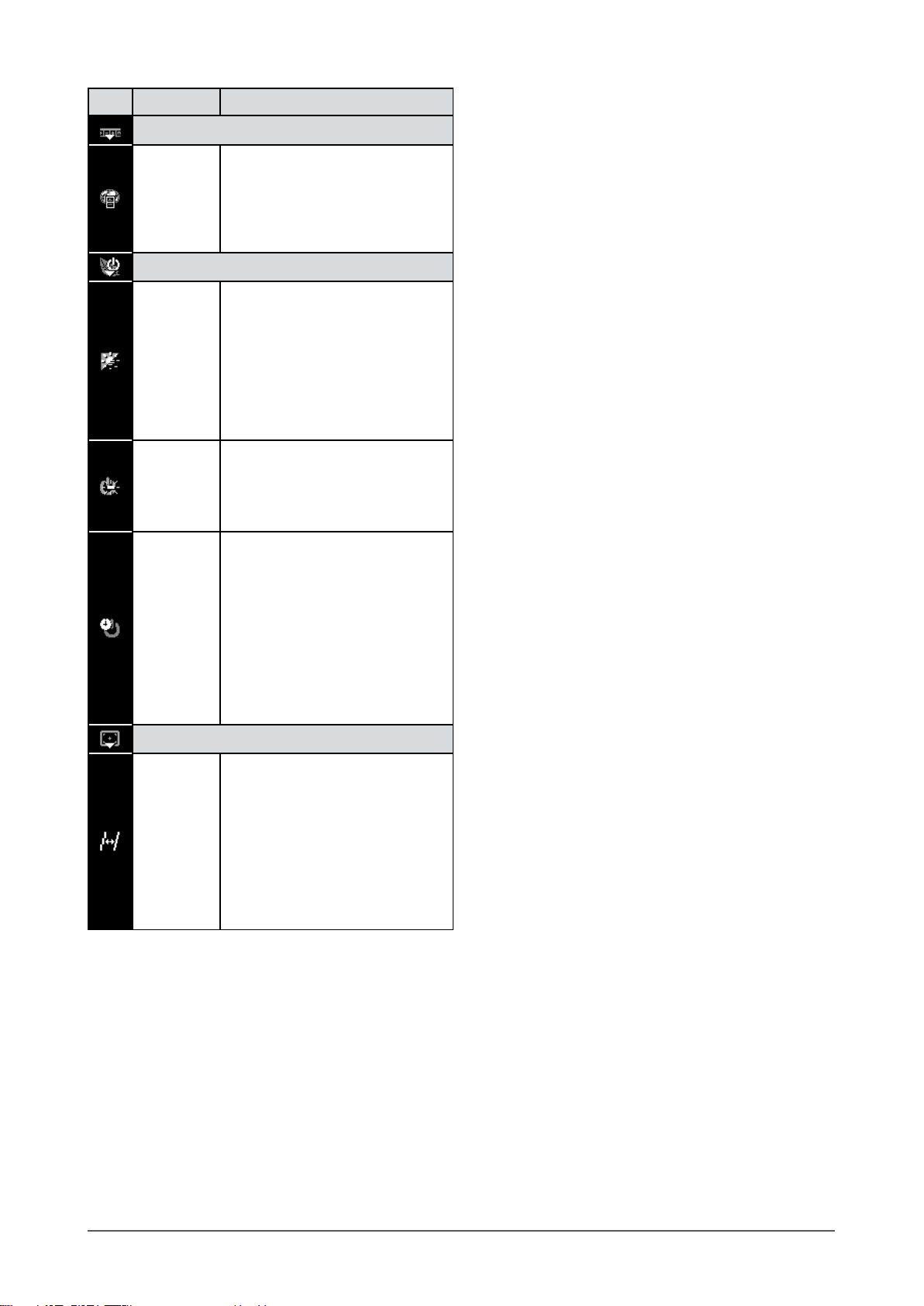
11
Kapitel 1 Leistungsmerkmale und Übersicht
Symbol
Funktion Übersicht
Einst.
Sprache
Auswahl einer Sprache für
das Justierungsmenü oder
die angezeigte Meldung. Die
Spracheinstellung wird durch
Auswahl des Symbols aktiviert/
deaktiviert.
PowerSave
Bright Reg
Der Sensor auf der Vorderseite
des Monitors erkennt die
Umgebungshelligkeit, damit die
Bildschirmhelligkeit automatisch und
bequem mit der BrightRegulator
(Helligkeitsreguierung)-Funktion
angepasst werden kann. Die
Einstellung wird durch Auswahl des
Symbols aktiviert/deaktiviert.
Netz-LED
Ein-/Ausschalten der NetzkontrollLED (blau) bei eingeschaltetem
Monitor. Die Ein/Aus-Einstellung
wird durch Auswahl des Symbols
aktiviert/deaktiviert.
OffTimer
Automatisches Ausschalten
des Monitors nach Ablauf des
angegebenen Zeitraums. Diese
Funktion schützt den Bildschirm
vor Nachbildern, wenn das gleiche
Bild über einen langen Zeitraum
angezeigt wird. Verwenden Sie
diese Funktion, wenn den ganzen
Tag ein Bild angezeigt wird.
Justierungsbereich: Aus, 1 - 23
Stunden
Bild
Schärfe
Schärferes Hervorheben der
Konturen im Bild durch Betonen
des Farbunterschieds zwischen
den Pixeln im Bild. Auf diese Weise
entsteht ein qualitativ hochwertiges
und schärferes Bild. Durch
Verringern der Bildschärfe werden
die Konturen im Bild weniger scharf
gezeichnet, und es entsteht ein
weicheres Bild.
Page 14
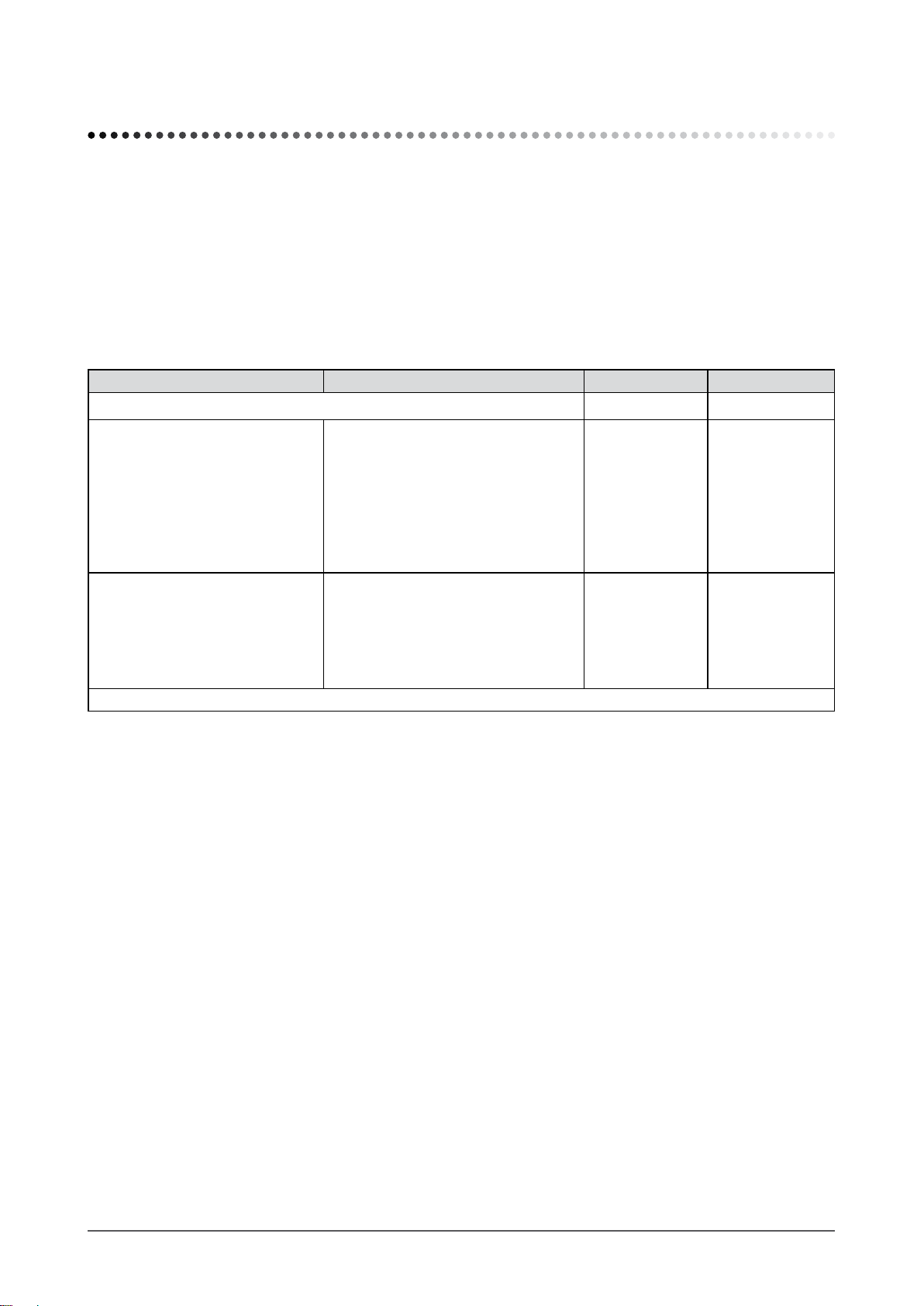
12
Kapitel 2 Einstellungen und Justierungen
2-1 Dienstprogramm-CD
„EIZO LCD Utility Disk“ (CD-ROM) wird mit dem Monitor mitgeliefert. Die nachstehende Tabelle zeigt den CDInhalt sowie eine Übersicht zur Anwendungssoftware.
●
Übersicht zum CD-Inhalt und zur Software
Die CD-ROM enthält Softwareprogramme für die Justage sowie das Benutzerhandbuch. Informationen zu
Startprozeduren für die Software oder zu Dateizugriffsprozeduren finden Sie in der Datei „Readmede.txt“ oder der
„Bittelesen“-Datei auf der CD.
Element Übersicht Für Windows Für Macintosh
Datei „Readmede.txt“ oder „Bittelesen“-Datei
√ √
RadiCS LE Bei RadiCS LE handelt es sich um
eine Qualitätssicherungssoftware, die
zur Kalibrierung des Monitors und zur
Verwaltung des Kalibrierungsprotokolls
dient.(Der PC muss mit dem
mitgelieferten USB-Kabel am
Monitor angeschlossen sein.)Siehe
nachfolgende Beschreibung.
√
−
Anwendungssoftware
ScreenManager Pro for Medical
Ein Dienstprogramm zum Steuern der
Bildschirmjustierung über einen PC
mit Maus und Tastatur.(Der PC muss
mit dem mitgelieferten USB-Kabel am
Monitor angeschlossen sein.)Siehe
nachfolgende Beschreibung.
√
−
Bedienungsanleitung zu diesem Monitor (PDF-Datei)
Kapitel 2 Einstellungen und Justierungen
Page 15

13
Kapitel 2 Einstellungen und Justierungen
●
Um RadiCS LE oder ScreenManager Pro for Medical zu verwenden
Beachten Sie das entsprechende Benutzerhandbuch auf der CD-ROM für Hinweise zur Installation und Verwendung der
Software.
Um diese Software verwenden zu können, müssen Sie den PC mit dem mitgelieferten USB-Kabel an den Monitor
anschließen.
[Anschluss]
(1) Verbinden Sie mithilfe des mitgelieferten USB-Kabels den nachgeschalteten USB-Anschluss eines USBkompatiblen
PCs oder eines USB-Hubs mit dem vorgeschalteten USB-Anschluss des Monitors.
(2) Die USB-Funktion wird nach dem Anschließen des USB-Kabels automatisch eingestellt.
Vorgeschaltet
Page 16

14
Kapitel 2 Einstellungen und Justierungen
2-2 Bildjustage
Digitaleingang
Wenn Sie einen digitalen Eingang verwenden, werden Bilder durch die
voreingestellten Werte des Monitors automatisch korrekt angezeigt. Informationen
zuerweitertenEinstellungenndenSieunter„2-3Farbeinstellung“(Seite 17).
Analogeingang
Mit Justagemaßnahmen für den Monitor soll ein Flackern des Bildschirms unterdrückt
und die Bildposition und -größe sollen gemäß dem verwendeten PC angepasst werden.
Justieren Sie bei erstmaliger Installation des Monitors oder bei einer Aktualisierung
der Einstellungen des verwendeten PCs den Bildschirm, um den Monitor optimal zu
verwenden. Wenn das Bild korrekt angezeigt wird, ist keine Justage erforderlich.
Die automatische Einstellung funktioniert in den folgenden Fällen:
•
Wenn zum ersten Mal ein Signal in den Monitor eingegeben wird
• WenndieAuösungodervertikale/horizontaleFrequenzder
Eingangssignale geändert wird
[Vorgehensweise]
1
Führen Sie die Justage mit der AutoSize-Funktion durch.
● So vermeiden Sie Flackern und stellen Bildposition und
-größe automatisch ein [AutoSize]
(1) Drücken Sie
.
Das Justierungsmenü wird angezeigt.
(2) Wählen Sie (Analog).
(3) Wählen Sie (AutoSize).
Flackern, Bildposition und Bildgröße werden automatisch eingestellt.
(4)
Bestätigen Sie die Meldung auf dem Bildschirm, und wählen Sie
(OK). Durch Auswahl der Option
(Zurück) wird der Monitor in
den Status vor der Justage versetzt.
2
Bereiten Sie die das Anzeigemuster für die Justage der
analogen Anzeige vor.
Laden Sie das „Dienstprogramm für die Bildjustage“ von unserer Website
(http://radiforce.com/en) herunter.
Für Windows-PCs: Starten Sie das „Dienstprogramm für die Bildjustage“
durch einen Doppelklick auf die Datei ScreenAdjustment.exe.
Für PCs mit einem anderen Betriebssystem als Windows: Klicken Sie auf den
Ordner „ScreenAdjustmentPattern“, um die Dateien für die Justierungsmuster zu
öffnen.
Falls die Anzeige auch nach der Einstellung unter Schritt 1 oben nicht
korrekt ist, nehmen Sie die Justierungen gemäß den Anweisungen auf den
nächstenSeitenvor.WennderBildschirmkorrektangezeigtwird,lesen
Sie weiter bei Schritt 5, „So stellen Sie die Farbabstufung automatisch ein
[AutoRange]“.
Warnung
• Diese Funktion wird korrekt
ausgeführt, wenn das Bild
größtmöglich auf einem Macintoshoder Windows-PC-Bildschirm
angezeigt wird. Die Einstellung
funktioniert möglicherweise nicht
ordnungsgemäß, wenn das Bild
nur auf einem Teilbereich des
Bildschirms angezeigt wird, z. B.
wenn Sie ein DOS-Befehlsfenster
verwenden oder Schwarz als DesktopHintergrundfarbe gewählt haben.
• Die Funktion wird mit bestimmten
Grakkartenmöglicherweisenicht
korrekt ausgeführt.
• „Automatik aktiv“ wird während der
automatischen Einstellung auf dem
Bildschirm angezeigt.
Warnung
• Diese Funktion wird korrekt
ausgeführt, wenn das Bild
größtmöglich auf einem Macintoshoder Windows-PC-Bildschirm
angezeigt wird. Die Einstellung
funktioniert möglicherweise nicht
ordnungsgemäß, wenn das Bild
nur auf einem Teilbereich des
Bildschirms angezeigt wird, z. B.
wenn Sie ein DOS-Befehlsfenster
verwenden oder Schwarz als DesktopHintergrundfarbe gewählt haben.
• Die Funktion wird mit bestimmten
Grakkartenmöglicherweisenicht
korrekt ausgeführt.
• „Automatik aktiv“ wird während der
automatischen Einstellung auf dem
Bildschirm angezeigt.
HINWEIS
• Dienstprogramm für die Bildjustage:
Eine Software mit Anzeigemustern,
die zur manuellen Justierung des
Bildes bei analogem Signaleingang
verwendet wird.
• Dateien für Justierungsmuster:
Zur manuellen Justierung des
Bildes bei analogem Signaleingang.
Wenn das Dienstprogramm für die
Bildjustage auf Ihrem PC nicht
installiert ist, verwenden Sie diese
Musterdatei für die Bildjustierung.
HINWEIS
• Dienstprogramm für die Bildjustage:
Eine Software mit Anzeigemustern,
die zur manuellen Justierung des
Bildes bei analogem Signaleingang
verwendet wird.
• Dateien für Justierungsmuster:
Zur manuellen Justierung des
Bildes bei analogem Signaleingang.
Wenn das Dienstprogramm für die
Bildjustage auf Ihrem PC nicht
installiert ist, verwenden Sie diese
Musterdatei für die Bildjustierung.
Warnung
• Warten Sie nach dem Einschalten des
Monitors mindestens 30 Minuten, ehe
Sie mit der Justierung beginnen.
• Die Funktion für die automatische
Einstellung ist bei Bildern mit einer
Auösungvonwenigerals800×600
(SVGA) nicht verwendbar.
Page 17

15
Kapitel 2 Einstellungen und Justierungen
3
Führen Sie die AutoSize-Einstellung mit angezeigtem analogen
Justierungsmuster erneut aus.
● So vermeiden Sie Flackern und stellen Bildposition und
-größe automatisch ein [AutoSize]
(1) Zeigen Sie Anzeigemuster 1 im Vollbildmodus auf dem Bildschirm
an. Verwenden Sie dazu das „Dienstprogramm für die Bildjustage“
oder die Datei für Justierungsmuster.
(2) Drücken Sie .
Das Justierungsmenü wird angezeigt.
(3) Wählen Sie (Analog).
(4) Wählen Sie (AutoSize).
Flackern, Bildposition und Bildgröße werden automatisch eingestellt.
(5) Bestätigen Sie die Meldung auf dem Bildschirm, und wählen Sie
(OK). Durch Auswahl der Option (Zurück) wird der
Monitor in den Status vor der Justage versetzt.
Falls die Anzeige auch nach der Einstellung unter Schritt 3 oben
nicht korrekt ist, nehmen Sie die Justierungen gemäß den
AnweisungenaufdennächstenSeitenvor.WennderBildschirm
korrekt angezeigt wird, lesen Sie weiter bei Schritt 5, „So stellen
SiedieFarbabstufungautomatischein[AutoRange]“.
4
Nehmen Sie die erweiterten Einstellungen mit (Manuell) im
Justierungsmenü vor.
Wählen Sie
(Manuell) um Takt, Phase und Bildposition in dieser
Reihenfolge anzupassen.
● So vermeiden Sie vertikale Balken [Clock]
(1) Stellen Sie den Takt mit der Taste
oder für (Clock)
ein, um vertikale Balken zu vermeiden.
● So vermeiden Sie Flackern oder Unschärfe [Phase]
(1) Stellen Sie die Phase mit
oder für (Phase) ein, um
Flackern oder Unschärfe zu vermeiden.
HINWEIS
• Drücken Sie die Steuertaste in
langsamen Abständen, um den
Justierungspunkt nicht zu verpassen.
• Treten nach der Justierung Unschärfe,
Flackern oder Balken auf dem
Bildschirm auf, führen Sie die Schritte
unter „So vermeiden Sie Flackern
oder Unschärfe [Phase]“ aus.
HINWEIS
• Drücken Sie die Steuertaste in
langsamen Abständen, um den
Justierungspunkt nicht zu verpassen.
• Treten nach der Justierung Unschärfe,
Flackern oder Balken auf dem
Bildschirm auf, führen Sie die Schritte
unter „So vermeiden Sie Flackern
oder Unschärfe [Phase]“ aus.
Warnung
• Möglicherweise kann Flackern oder
Unschärfe bei bestimmten PCs oder
Grakkartennichtverhindertwerden.
Warnung
• Möglicherweise kann Flackern oder
Unschärfe bei bestimmten PCs oder
Grakkartennichtverhindertwerden.
Page 18

16
Kapitel 2 Einstellungen und Justierungen
● So korrigieren Sie die Bildschirmposition [Position]
(1) Wählen Sie
(Position).
(2) Stellen Sie die Position mit (L) / (R) / (Ab) /
(Auf) ein, um das Bild in der richtigen Position auf dem Bildschirm
anzuzeigen.
(3) Wählen Sie
.
Die Justierung wurde vorgenommen.
5
Passen Sie die Farbabstufung an.
● So stellen Sie die Farbabstufung automatisch ein
[AutoRange]
Jede Farbabstufung (0 - 255) wird durch das Justieren der
Signalausgangsimpedanz angezeigt.
(1) Zeigen Sie Anzeigemuster 2 im Vollbildmodus auf dem Bildschirm
an. Verwenden Sie dazu das „Dienstprogramm für die Bildjustage“
oder die Datei für Justierungsmuster.
(2) Drücken Sie .
Das Justierungsmenü wird angezeigt.
(3) Wählen Sie (Analog).
(4) Wählen Sie (AutoRange).
Die Farbabstufung wird automatisch eingestellt.
(5) Bestätigen Sie die Meldung auf dem Bildschirm, und wählen Sie
(OK). Durch Auswahl der Option (Zurück) wird der
Monitor in den Status vor der Justage versetzt.
(6) Schließen Sie das Anzeigemuster 2. Falls Sie das „Dienstprogramm
für die Bildjustage“ verwendet haben, schließen Sie dieses
Programm.
HINWEIS
• Da die Pixelanzahl und -positionen
auf dem LCD-Monitor feststehen,
steht nur eine Position zum korrekten
Anzeigen von Bildern zur Verfügung.
Die Justierung der Bildschirmposition
dient zum Verschieben des Bilds an
die korrekte Position.
• Erscheinen nach der Justierung
vertikale Balken auf dem Bildschirm,
führen Sie die Schritte unter „So
vermeiden Sie vertikale Balken
[Clock]“ erneut aus.
(Clock→Phase→Position)
HINWEIS
• Da die Pixelanzahl und -positionen
auf dem LCD-Monitor feststehen,
steht nur eine Position zum korrekten
Anzeigen von Bildern zur Verfügung.
Die Justierung der Bildschirmposition
dient zum Verschieben des Bilds an
die korrekte Position.
• Erscheinen nach der Justierung
vertikale Balken auf dem Bildschirm,
führen Sie die Schritte unter „So
vermeiden Sie vertikale Balken
[Clock]“ erneut aus.
(Clock→Phase→Position)
Page 19

17
Kapitel 2 Einstellungen und Justierungen
2-3 Farbeinstellung
●
So wählen Sie den Anzeigemodus (CAL Switch-Modus)
Mit CAL Switch können Sie den optimalen Anzeigemodus auf einfache Weise
auswählen.
CAL Switch-Modus
Modus Zweck
(DICOM-CL)
Verfügbar für die auf Röntgenfilm zugeschnittene
Einstellung (weißer Hintergrund).
(TXT)
Text-Modus. Einstellung für Textverarbeitungen und
Tabellenkalkulationen.
(CUS)
Modus „Benutzerdeniert“. Für alle Einstellungswerte
verfügbar.
(CAL)
Zur Monitorkalibrierung
(1) Drücken Sie .
Das Justierungsmenü wird angezeigt.
(2) Drücken Sie erneut, wenn das Justierungsmenü angezeigt wird.
Bei jedem Drücken der Taste wird der Modus gewechselt.
(3) Wählen Sie .
Dadurch wird der ausgewählte Modus gespeichert.
HINWEIS
• Sie können den CAL Switch-Modus
auch auswählen, indem Sie
drücken und
(Farbe) auswählen.
•
Mit „ScreenManager Pro for
Medical“ können Sie den
CAL Switch-
Modus
automatisch entsprechend der
verwendeten Anwendung auswählen.
(Siehe auch „Chapter 3 Auto CAL
Switch“ im Benutzerhandbuch zu „
ScreenManager Pro for Medical“.)
HINWEIS
• Sie können den CAL Switch-Modus
auch auswählen, indem Sie
drücken und
(Farbe) auswählen.
•
Mit „ScreenManager Pro for
Medical“ können Sie den
CAL Switch-
Modus
automatisch entsprechend der
verwendeten Anwendung auswählen.
(Siehe auch „Chapter 3 Auto CAL
Switch“ im Benutzerhandbuch zu „
ScreenManager Pro for Medical“.)
Page 20

18
Kapitel 2 Einstellungen und Justierungen
●
So führen Sie erweiterte Justierungen durch
Unabhängiges Einstellen und Speichern von Farbeinstellungen ist bei jedem
CAL Switch-Modus möglich.
●
Einstellungsoptionen in den einzelnen Modi
Abhängig vom ausgewählten CAL Switch-Modus kann die Justierungsfunktion
abweichen.
√:Justierungmöglich −:Justierungnichtmöglich
Symbol Funktion
Cal Switch-Modus
DICOM-CL TXT CUS CAL
Helligkeit
−
√ √
−
Kontrast
−
√ √
−
Gamma
−
√ √
−
Temperatur
−
√ √
−
Gain
− −
√
−
Sättigung
− −
√
−
Farbton
− −
√
−
Kontrastverst.
− −
√
−
●
So stellen Sie die Helligkeit ein [Helligkeit]
Die Bildschirmhelligkeit wird durch Verändern der Hintergrundbeleuchtung
(Lichtquelle des LCD-Displays) eingestellt.
Justierungsbereich: 0 bis 100%
(1) Drücken Sie .
Das Justierungsmenü wird angezeigt.
(2) Wählen Sie (Farbe).
(3) Stellen Sie die Helligkeit mit oder für (Helligkeit) ein.
(4) Wählen Sie .
Die Justierung wurde vorgenommen.
HINWEIS
• Sie können die Helligkeit auch durch
Drücken der Tasten
oder
einstellen, ohne das Justierungsmenü
anzuzeigen.
HINWEIS
• Sie können die Helligkeit auch durch
Drücken der Tasten
oder
einstellen, ohne das Justierungsmenü
anzuzeigen.
Warnung
• Warten Sie nach dem Einschalten des
Monitors mindestens 30 Minuten, ehe
Sie mit der Farbeinstellung beginnen.
• Verwenden Sie beim Anpassen von
Farben für analoge Eingangssignale
zunächst die Option
(AutoRange).
(WeitereInformationennden
Sie unter „So stellen Sie die
Farbabstufung automatisch ein“ auf
Seite 16).
• Dasselbe Bild wird aufgrund der
jeweiligen Monitorcharakteristika
auf unterschiedlichen Monitoren
möglicherweise in verschiedenen
Farben angezeigt. Führen Sie zum
Einstellen von Farben auf mehreren
Monitoren eine visuelle feine
Farbeinstellung durch.
HINWEIS
• Die in „%“ oder „K“ angegebenen
Werte sind nur zur Referenz
bestimmt.
Page 21

19
Kapitel 2 Einstellungen und Justierungen
●
So stellen Sie den Kontrast ein [Kontrast]
Die Leuchtdichte des Bildschirms wird durch Variieren des Videosignals
eingestellt.
Justierungsbereich: 0 bis 100%
(1) Drücken Sie .
Das Justierungsmenü wird angezeigt.
(2) Wählen Sie (Farbe).
(3) Stellen Sie den Kontrast mit oder für (Kontrast) ein.
(4) Wählen Sie
.
Die Justierung wurde vorgenommen.
●
So stellen Sie den Gamma-Wert ein [Gamma]
Der Gamma-Wert kann eingestellt werden. Die Leuchtdichte des Monitors
variiert je nach Eingangssignal. Die Abweichungsrate verhält sich jedoch nicht
proportional zum Eingangssignal. Der Ausgleich zwischen Eingangssignal und
der Leuchtdichte des Monitors wird als „Gamma-Korrektur“ bezeichnet.
Justierungsbereich: 1,8, 2,0, 2,2
(1) Drücken Sie .
Das Justierungsmenü wird angezeigt.
(2) Wählen Sie (Farbe).
(3) Wählen Sie (Farbmenü).
(4) Stellen Sie den Gamma-Wert mit oder für (Gamma) ein.
(5) Wählen Sie .
Die Justierung wurde vorgenommen.
HINWEIS
•
Sie können den Kontrast auch
einstellen, indem Sie bei angezeigtem
Justierungsmenü
drücken, und dann
oder für (Kontrast)
drücken.
• Bei einem Kontrast von 50% werden
alle Farbabstufungen angezeigt.
• Bei der Einstellung des Monitors wird
empfohlen, zunächst die Helligkeit
einzustellen, um die Farbabstufung
beizubehalten. Danach stellen
Sie den Kontrast ein. Ändern Sie
die Kontrasteinstellungen in den
folgenden Fällen:
– Wenn Ihnen das Bild zu dunkel
erscheint, obwohl die Helligkeit auf
100% eingestellt ist.
– Wenn der Schwarzwert der
Bildschirmanzeige zu hell ist.
(Verringern Sie die Helligkeit, und
stellen Sie den Kontrast auf über
50% ein.)
HINWEIS
•
Sie können den Kontrast auch
einstellen, indem Sie bei angezeigtem
Justierungsmenü
drücken, und dann
oder für (Kontrast)
drücken.
• Bei einem Kontrast von 50% werden
alle Farbabstufungen angezeigt.
• Bei der Einstellung des Monitors wird
empfohlen, zunächst die Helligkeit
einzustellen, um die Farbabstufung
beizubehalten. Danach stellen
Sie den Kontrast ein. Ändern Sie
die Kontrasteinstellungen in den
folgenden Fällen:
– Wenn Ihnen das Bild zu dunkel
erscheint, obwohl die Helligkeit auf
100% eingestellt ist.
– Wenn der Schwarzwert der
Bildschirmanzeige zu hell ist.
(Verringern Sie die Helligkeit, und
stellen Sie den Kontrast auf über
50% ein.)
HINWEIS
• Der Wert kann nicht angepasst
werden, wenn das Symbol nicht
angezeigt wird. Dies hängt vom
ausgewählten CAL Switch-Modus ab.
(Siehe „Einstellungsoptionen in den
einzelnen Modi“ auf
Seite 18.)
HINWEIS
• Der Wert kann nicht angepasst
werden, wenn das Symbol nicht
angezeigt wird. Dies hängt vom
ausgewählten CAL Switch-Modus ab.
(Siehe „Einstellungsoptionen in den
einzelnen Modi“ auf
Seite 18.)
Page 22

20
Kapitel 2 Einstellungen und Justierungen
●
So stellen Sie die Farbtemperatur ein [Temperatur]
Die Farbtemperatur kann eingestellt werden. Die Farbtemperatur wird
normalerweise verwendet, um den Farbton von „Weiß“ und/oder „Schwarz“
durch einen numerischen Wert auszudrücken. Dieser Wert wird in Grad „K“
(Kelvin) angegeben.
Wie bei einer Flamme erhält das Bild auf dem Monitor bei niedrigen Temperaturen
einen Rotstich, während sich bei höheren Temperaturen ein Blaustich bemerken
lässt. Die Gain-Werte werden für jeden Farbtemperaturwert festgelegt.
6500K Die Farbe Weiß wird in einem warmen Weißton (Papierweiß)
angezeigt. Diese Farbtemperatur eignet sich für die Anzeige von
Fotograen oder Videobildern.
9300K Die Farbe Weiß wird als bläuliches Weiß angezeigt.
Justierungsbereich: Nativ, 6500K - 15000K (angegeben in 500K-Schritten,
einschließlich 9300K), Benutzer (bei Gain-Einstellung)
(1) Drücken Sie .
Das Justierungsmenü wird angezeigt.
(2) Wählen Sie (Farbe).
(3) Wählen Sie (Farbmenü).
(4)
Stellen Sie die Farbtemperatur mit oder für (Temperatur) ein.
(5) Wählen Sie .
Die Justierung wurde vorgenommen.
●
So stellen Sie den Gain-Wert ein [Gain]
Die Leuchtdichte des Rot-/Grün-/Blau-Anteils in der Farbe wird als „Gain“
-Wert bezeichnet. Durch die Gain-Einstellung wird der Farbton von „Weiß“
verändert (wenn das maximale Eingangssignal für jede Farbe erreicht wird).
Justierungsbereich: 0 bis 100%
(1) Drücken Sie .
Das Justierungsmenü wird angezeigt.
(2) Wählen Sie (Farbe).
(3) Wählen Sie (Farbmenü).
(4) Wählen Sie (Gain).
(5) Stellen Sie den entsprechenden Wert für (Rot)/ (Grün)/ (Blau)
mit oder ein.
(6) Wählen Sie .
Die Justierung wurde vorgenommen.
●
So stellen Sie die Farbsättigung ein [Sättigung]
Mit dieser Funktion lässt sich die Sättigung der Farben auf dem Monitor
einstellen.
Justierungsbereich: -100 bis 100
(1) Drücken Sie .
Das Justierungsmenü wird angezeigt.
(2) Wählen Sie (Farbe).
(3) Wählen Sie (Farbmenü).
(4) Wählen Sie (Advanced).
(5) Stellen Sie die Sättigung mit oder für (Sättigung) ein.
(6) Wählen Sie .
Die Justierung wurde vorgenommen.
HINWEIS
• Der Wert kann nicht angepasst
werden, wenn das Symbol nicht
angezeigt wird. Dies hängt vom
ausgewählten CAL Switch-Modus ab.
(Siehe „Einstellungsoptionen in den
einzelnen Modi“ auf
Seite 18.)
• Mit der [Gain]-Einstellung können Sie
erweiterte Einstellungen vornehmen
(Siehe „So stellen Sie den Gain-Wert
ein“ auf
Seite 20).
• Wenn dieser Wert auf [Nativ]
eingestellt ist, wird das Bild in den
voreingestellten Bildschirmfarben
angezeigt. (Gain:100% für jeden
RGB).
• Beim Ändern des Gain-Wertes
wird der Einstellungsbereich für
die Farbtemperatur in „Benutzer“
geändert.
HINWEIS
• Der Wert kann nicht angepasst
werden, wenn das Symbol nicht
angezeigt wird. Dies hängt vom
ausgewählten CAL Switch-Modus ab.
(Siehe „Einstellungsoptionen in den
einzelnen Modi“ auf
Seite 18.)
• Mit der [Gain]-Einstellung können Sie
erweiterte Einstellungen vornehmen
(Siehe „So stellen Sie den Gain-Wert
ein“ auf
Seite 20).
• Wenn dieser Wert auf [Nativ]
eingestellt ist, wird das Bild in den
voreingestellten Bildschirmfarben
angezeigt. (Gain:100% für jeden
RGB).
• Beim Ändern des Gain-Wertes
wird der Einstellungsbereich für
die Farbtemperatur in „Benutzer“
geändert.
HINWEIS
• Der Wert kann nicht angepasst
werden, wenn das Symbol nicht
angezeigt wird. Dies hängt vom
ausgewählten CAL Switch-Modus ab.
(Siehe „Einstellungsoptionen in den
einzelnen Modi“ auf
Seite 18.)
• Der Gain-Wert ändert sich
möglicherweise abhängig vom Wert
der Farbtemperatur.
• Beim Ändern des Gain-Wertes
wird der Einstellungsbereich für
die Farbtemperatur in „Benutzer“
geändert.
HINWEIS
• Der Wert kann nicht angepasst
werden, wenn das Symbol nicht
angezeigt wird. Dies hängt vom
ausgewählten CAL Switch-Modus ab.
(Siehe „Einstellungsoptionen in den
einzelnen Modi“ auf
Seite 18.)
• Der Gain-Wert ändert sich
möglicherweise abhängig vom Wert
der Farbtemperatur.
• Beim Ändern des Gain-Wertes
wird der Einstellungsbereich für
die Farbtemperatur in „Benutzer“
geändert.
Warnung
• Mit dieser Funktion wird nicht jede
Farbabstufung angezeigt.
HINWEIS
• Der Wert kann nicht angepasst
werden, wenn das Symbol nicht
angezeigt wird. Dies hängt vom
ausgewählten CAL Switch-Modus ab.
(Siehe „Einstellungsoptionen in den
einzelnen Modi“ auf
Seite 18.)
• Bei Wahl des Mindestwerts (-100)
erhalten Sie ein Schwarzweißbild.
Warnung
• Mit dieser Funktion wird nicht jede
Farbabstufung angezeigt.
HINWEIS
• Der Wert kann nicht angepasst
werden, wenn das Symbol nicht
angezeigt wird. Dies hängt vom
ausgewählten CAL Switch-Modus ab.
(Siehe „Einstellungsoptionen in den
einzelnen Modi“ auf
Seite 18.)
• Bei Wahl des Mindestwerts (-100)
erhalten Sie ein Schwarzweißbild.
Page 23

21
Kapitel 2 Einstellungen und Justierungen
●
So stellen Sie den Farbton ein [Farbton]
Mithilfe dieser Funktion können Sie den Farbton einstellen. Wenn Sie einen
hohen Wert für den Farbton festlegen, erhält das Bild einen Grünstich. Bei
einem niedrigen Wert erhält es einen Lilastich.
Justierungsbereich: -100 bis 100
(1) Drücken Sie .
Das Justierungsmenü wird angezeigt.
(2) Wählen Sie (Farbe).
(3) Wählen Sie (Farbmenü).
(4) Wählen Sie (Advanced).
(5) Stellen Sie den Farbton mit oder für (Farbton) ein.
(6) Wählen Sie .
Die Justierung wurde vorgenommen.
●
So schalten Sie die Kontrastverstärkung ein bzw. aus
[Kontrastverst.]
Mit dieser Funktion werden Bilder mit leichten Kontrasten wiedergegeben,
indem je nach Bildstatus der Gamma-Wert ausgeglichen sowie die Helligkeit
der Hintergrundbeleuchtung und der Gain-Wert gesteuert werden.
(1) Drücken Sie .
Das Justierungsmenü wird angezeigt.
(2) Wählen Sie (Farbe).
(3) Wählen Sie (Farbmenü).
(4) Wählen Sie (Advanced).
(5) Sie schalten die Kontrastverstärkung ein bzw. aus, indem Sie
(Kontrastverst.) auswählen.
Ein
Aus
(6) Wählen Sie .
Dadurch wird der ausgewählte Modus gespeichert.
Warnung
• Mit dieser Funktion wird nicht jede
Farbabstufung angezeigt.
HINWEIS
• Der Wert kann nicht angepasst
werden, wenn das Symbol nicht
angezeigt wird. Dies hängt vom
ausgewählten CAL Switch-Modus ab.
(Siehe „Einstellungsoptionen in den
einzelnen Modi“ auf
Seite 18.)
Warnung
• Mit dieser Funktion wird nicht jede
Farbabstufung angezeigt.
HINWEIS
• Der Wert kann nicht angepasst
werden, wenn das Symbol nicht
angezeigt wird. Dies hängt vom
ausgewählten CAL Switch-Modus ab.
(Siehe „Einstellungsoptionen in den
einzelnen Modi“ auf
Seite 18.)
HINWEIS
• Der Wert kann nicht angepasst
werden, wenn das Symbol nicht
angezeigt wird. Dies hängt vom
ausgewählten CAL Switch-Modus ab.
(Siehe „Einstellungsoptionen in den
einzelnen Modi“ auf
Seite 18.)
HINWEIS
• Der Wert kann nicht angepasst
werden, wenn das Symbol nicht
angezeigt wird. Dies hängt vom
ausgewählten CAL Switch-Modus ab.
(Siehe „Einstellungsoptionen in den
einzelnen Modi“ auf
Seite 18.)
Page 24

22
Kapitel 2 Einstellungen und Justierungen
2-4 Einstellen der Schärfe [Schärfe]
Mit dieser Funktion werden die Konturen im Bild schärfer hervorgehoben,
indem der Farbunterschied zwischen den Pixeln im Bild hervorgehoben wird.
Auf diese Weise entsteht ein qualitativ hochwertiges und schärferes Bild. Durch
Verringern der Bildschärfe werden die Konturen im Bild weniger scharf
gezeichnet, und es entsteht ein weicheres Bild.
Justierungsbereich: -3 bis 3
(1) Drücken Sie .
Das Justierungsmenü wird angezeigt.
(2) Wählen Sie (Bild).
(3) Stellen Sie die Schärfe mit oder für (Schärfe) ein.
(4) Wählen Sie .
Die Justierung wurde vorgenommen.
2-5 Ein- bzw. Ausschalten der
automatischen Helligkeitseinstellung
[Bright Reg]
Der Sensor auf der Vorderseite des Monitors erkennt die Umgebungshelligkeit,
damit die Bildschirmhelligkeit automatisch und bequem mit der
BrightRegulator-Funktion angepasst werden kann.
(1) Drücken Sie .
Das Justierungsmenü wird angezeigt.
(2) Wählen Sie (PowerSave).
(3) Sie schalten die automatische Helligkeitseinstellung ein bzw. aus, indem Sie
(Bright Reg) auswählen.
Ein
Aus
(4) Wählen Sie .
Dadurch wird der ausgewählte Modus gespeichert.
2-6 Automatisches Ausschalten des
Monitors [OffTimer]
Mit dieser Funktion wird der Monitor nach Ablauf einer festgelegten Zeit automatisch
abgeschaltet. Diese Funktion schützt den Bildschirm vor Nachbildern, wenn das gleiche
Bild über einen langen Zeitraum angezeigt wird. Verwenden Sie diese Funktion, wenn
den ganzen Tag ein Bild angezeigt wird.
Justierungsbereich: Aus, 1 bis 23h
(1) Drücken Sie .
Das Justierungsmenü wird angezeigt.
(2) Wählen Sie (PowerSave).
(3) Legen Sie mit oder für (OffTimer) einen Zeitpunkt für das
Ausschalten des Monitors fest.
Wählen Sie „Aus“, um die Abschaltfunktion auszuschalten.
(4) Wählen Sie .
Die Einstellung der Abschaltfunktion ist abgeschlossen.
(5) Eine Minute vor dem festgelegten Zeitpunkt wird die folgende Meldung
angezeigt: „Der Monitor wird in einer Minute ausgeschaltet.“
Durch Auswählen von (Erweit.) wird die Abschaltfunktion 90 Minuten später
aktiviert.
Warnung
• Diese Funktion steht in den Modi
DICOM-CL und CAL nicht zur
Verfügung.
Page 25

23
Kapitel 2 Einstellungen und Justierungen
2-7 Sperren von Tasten [Tastatur] [Menü]
Mit dieser Funktionen können Sie die Betriebstasten sperren, um ein
unbeabsichtigtes Ändern der Einstellungen zu verhindern.
Tastatur : Sperrt alle Tasten außer dem Netzschalter.
Menü : Sperrt alle Tasten außer dem Netzschalter, der Taste zur Auswahl
des Eingangssignals und der Modustaste.
(1) Drücken Sie , um den Monitor auszuschalten.
(2) Drücken Sie , und halten Sie gedrückt, um den Monitor
einzuschalten.
Das Justierungsmenü wird angezeigt.
(3) Bei jedem Drücken von wird in einen anderen Modus gewechselt.
Aus
Menü
Tastatur
(4) Wählen Sie .
Dadurch wird der ausgewählte Modus gespeichert.
2-8 Anzeige von Monitorinformationen
[Info1] [Info2]
Mit dieser Funktion können Sie den Status des Eingangsignals, die aktuelle
AuösungunddieModellbezeichnunganzeigen.
Info1: ZeigtdenStatusdesEingangssignals(analog/digital),Auösung,
H/V-Frequenz.
Info2 : Zeigt die Modellbezeichnung, Nutzungsdauer und Seriennummer.
(1) Drücken Sie .
Das Justierungsmenü wird angezeigt.
(2) Wählen Sie (Werkz.).
(3) Wählen Sie (Info1) oder (Info2).
(4) Wählen Sie .
Das Menü wird geschlossen.
Warnung
• Die Tastensperre kann sich aktivieren,
wenn die Kalibrierung mit dem
Kalibriersatz durchgeführt wird.
Page 26

24
Kapitel 2 Einstellungen und Justierungen
2-9 Ein- bzw. Ausschalten der Netzkontroll-
LED [Netz-LED]
Mit dieser Funktion können Sie die Netzkontroll-LED (blau) bei
eingeschaltetem Monitor ein- bzw. ausschalten.
(1) Drücken Sie .
Das Justierungsmenü wird angezeigt.
(2) Wählen Sie (PowerSave).
(3) Sie schalten die Netzkontroll-LED ein oder aus, indem Sie (Netz-LED)
wählen.
Ein
Aus
(4) Wählen Sie .
Dadurch wird der ausgewählte Modus gespeichert.
2-10 Einstellen der Sprache [Sprache]
Diese Funktion ermöglicht die Einstellung einer Sprache für das
Justierungsmenü oder die Anzeige von Meldungen.
Folgende Sprachen stehen zur Auswahl:
Englisch/Deutsch/Französisch/Spanisch/Italienisch/Schwedisch/Vereinfachtes
Chinesisch/Traditionelles Chinesisch/Japanisch
(1) Drücken Sie
.
Das Justierungsmenü wird angezeigt.
(2) Wählen Sie (Einst.).
(3) Die Spracheinstellung wird durch die Auswahl von (Sprache)
umgeschaltet.
Englisch
Deutsch
Französisch
Spanisch
Italienisch
Schwedisch
Vereinfachtes Chinesisch
Traditionelles Chinesisch
Japanisch
(4) Wählen Sie .
Dadurch wird der ausgewählte Modus gespeichert.
2-11 Anzeigen des EIZO-Logos
Das EIZO-Logo wird beim Einschalten des Monitors auf dem Bildschirm
angezeigt. Mit dieser Funktion können Sie die Anzeige des EIZO-Logos
aktivieren oder deaktivieren.
(1) Drücken Sie , um den Monitor auszuschalten.
(2) Drücken Sie , und halten Sie gedrückt, um den Monitor
einzuschalten.
Die Anzeige des EIZO-Logos wird mit dem unter (2) beschriebenen Schritt aktiviert
bzw. deaktiviert.
Page 27

25
Kapitel 2 Einstellungen und Justierungen
2-12 Wiederherstellen von
Standardeinstellungen [Zurücks.]
Für das Zurücksetzen stehen zwei Optionen zur Auswahl. Sie können entweder
nur die Farbeinstellung oder alle Einstellungen auf den jeweiligen Standardwert
zurücksetzen.
●
So setzen Sie die Farbeinstellung zurück
Es werden nur die Werte im aktuellen CAL Switch-Modus auf die
Standardeinstellungen (Werkeinstellungen) zurückgesetzt.
(1) Drücken Sie .
Das Justierungsmenü wird angezeigt.
(2) Wählen Sie (Werkz.).
(3) Wählen Sie (Zurücks.).
Wenn Sie die Werte nicht zurücksetzen möchten, wählen Sie .
(4) Wählen Sie (Farbe (DICOM*)).
Die Werte für die Farbeinstellung werden auf die Standardeinstellung zurückgesetzt.
* Der aktuelle CAL Switch-Modus wird angezeigt.
●
So setzen Sie alle Einstellungen auf die
Standardeinstellungen zurück
Es werden alle Einstellungen auf die Standardwerte (Werkeinstellungen)
zurückgesetzt.
(1) Drücken Sie .
Das Justierungsmenü wird angezeigt.
(2) Wählen Sie (Werkz.).
(3) Wählen Sie (Zurücks.).
Wenn Sie die Werte nicht zurücksetzen möchten, wählen Sie .
(4) Wählen Sie (Alle).
Alle Einstellungen werden auf den Standardwert zurückgesetzt.
Warnung
• Nach dem Wiederherstellen kann der
Vorgang nicht rückgängig gemacht
werden.
Warnung
• Nach dem Wiederherstellen kann der
Vorgang nicht rückgängig gemacht
werden.
Page 28

26
Kapitel 3 Anschließen von Kabeln
3-1 Anschließen von zwei PCs an den
Monitor
Zwei PCs lassen sich über den DVI-D- und 15-poligen Mini-D-Sub-Anschluss
auf der Rückseite des Monitors an den Monitor anschließen.
Beispiele für den Anschluss
DVI-D-Anschluss
15-poliger MiniD-Sub-Anschluss
15-poliger Mini-D-
Sub-Anschluss
DVI-Anschluss
Signalkabel
(Digital) FD-C39
Signalkabel
MD-C87
Zu PC 2Zu PC 1
●
So schalten Sie das Eingangssignal um
Das Eingangssignal wechselt bei jedem Drücken der Taste .
Wenn das Signal umgeschaltet wurde, wird der Name des aktiven
Eingangsanschlusses in der oberen rechten Bildschirmecke angezeigt.
Kapitel 3 Anschließen von Kabeln
Page 29

27
Kapitel 3 Anschließen von Kabeln
●
Einstellen der automatischen Signalerkennung
[Signaleing.]
Ein : Wird ein PC ausgeschaltet oder der Energiesparmodus für den PC
aktiviert, zeigt der Monitor automatisch die Eingangssignale des anderen
PCs an.
Aus : Der Monitor erkennt die Eingangssignale des PCs nicht automatisch.
Schalten Sie das Eingangsignal mit um.
(1) Drücken Sie .
Das Justierungsmenü wird angezeigt.
(2) Wählen Sie (Werkz.).
(3) Sie schalten die automatische Signalerkennung ein bzw. aus, indem Sie
(Signaleing.) auswählen.
Ein
Aus
(4) Wählen Sie .
Dadurch wird der ausgewählte Modus gespeichert.
HINWEIS
• Wenn für [Signaleing.] die Option
[Ein] ausgewählt ist, funktioniert die
Energiesparfunktion des Monitors
nur, wenn sich beide PCs im
Energiesparmodusbenden.
Page 30

28
Kapitel 4 Fehlerbeseitigung
Kapitel 4 Fehlerbeseitigung
Besteht ein Problem auch nach Anwendung aller angegebenen Lösungen, wenden Sie sich an einen Fachhändler in Ihrer
Nähe.
• Problem:KeinBild→SieheNr.1-Nr.2.
• Bildprobleme(digitalerEingang)→SieheNr.3-Nr.9.
• Bildprobleme(analogerEingang)→SieheNr.3-Nr.12.
• SonstigeProbleme→SieheNr.13-Nr.15.
• USB-Probleme→SieheNr.16.
Probleme Mögliche Ursache und Lösung
1. Kein Bild
• Netzkontroll-LED: Aus.
• Prüfen Sie, ob das Netzkabel richtig eingesteckt ist.
Besteht das Problem weiterhin, schalten Sie den Monitor
aus und nach wenigen Minuten wieder ein.
• Drücken Sie
.
• Netzkontroll-LED leuchtet blau. • Erhöhen Sie alle RGB-Justierungswerte unter
[Gain]. (siehe Seite 20)
• Netzkontroll-LED leuchtet orange. • Wechseln Sie durch Drücken der Taste
das
Eingangssignal.
• Bewegen Sie die Maus, oder drücken Sie eine Taste.
• Prüfen Sie, ob der Computer eingeschaltet ist.
2. Die Meldung unten wird angezeigt.
Diese Meldung wird angezeigt, wenn das Eingangssignal
nicht korrekt übertragen wird, der Monitor jedoch
ordnungsgemäß funktioniert.
• Diese Meldung wird angezeigt, wenn kein Signal
übertragen wird.
• Die links stehende Meldung wird angezeigt, wenn
PCs das Signal nicht gleich nach dem Einschalten
übertragen.
• Prüfen Sie, ob der Computer eingeschaltet ist.
• Prüfen Sie, ob das Signalkabel richtig eingesteckt ist.
• Wechseln Sie durch Drücken der Taste
das
Eingangssignal.
•
Diese Meldung zeigt an, dass sich das Eingangssignal
außerhalb des angegebenen Frequenzbereichs bendet.
(Diese Signalfrequenz wird gelb angezeigt.)
Beispiel:
• Prüfen Sie, ob die Signaleinstellung Ihres
PCs mit den Einstellungen für Auösung und
vertikale Bildwiederholfrequenz des Monitors
übereinstimmt. (Siehe „Kompatible Auösungen/
Bildwiederholfrequenzen“ auf der Rückseite der
Umschlagseite des Installationshandbuchs.)
• Starten Sie den PC neu.
• Wählen Sie mithilfe des zur Grakkarte gehörenden
Dienstprogramms einen geeigneten Anzeigemodus.
Weitere Informationen hierzu entnehmen Sie dem
Handbuch der Grakkarte.
fD : Punktfrequenz
(Wird nur bei digitalem Eingangssignal angezeigt)
fH : Horizontale Frequenz
fV : Vertikale Frequenz
3. Der Bildschirm ist zu hell oder zu dunkel
eingestellt.
•
Ändern Sie die Einstellungen mit den Optionen [Helligkeit] oder
[Kontrast]. (Die Hintergrundbeleuchtung des LCD-Monitors hat
eine begrenzte Lebensdauer. Wenn der Bildschirm dunkel wird
oder ackert, wenden Sie sich an Ihren Fachhändler.)
4. Zeichen sind unscharf. •
Prüfen Sie, ob die Signaleinstellung Ihres PCs
mit den Einstellungen für Auösung und vertikale
Bildwiederholfrequenz des Monitors übereinstimmt. (Siehe
„Kompatible Auösungen/Bildwiederholfrequenzen“ auf der
Rückseite der Umschlagseite des Installationshandbuchs.)
• Ändern Sie die Einstellung mit der Option [Schärfe].
(siehe Seite 22)
Page 31

29
Kapitel 4 Fehlerbeseitigung
Probleme Mögliche Ursache und Lösung
5. Nachbilder treten auf. • Verwenden Sie für eine lang andauernde Bildanzeige
einen Bildschirmschoner oder eine Abschaltfunktion.
• Nachbilder treten vor allem bei LCD-Monitoren auf.
Vermeiden Sie langes Anzeigen desselben Bilds.
6. Grüne, rote, blaue, weiße oder fehlerhafte Punkte
bleiben auf dem Bildschirm.
• Dies liegt an der Charakteristik des LCD-Displays und ist
kein Fehler.
7. Störende Muster oder Abdrücke bleiben auf dem
Bildschirm.
• Lassen Sie den Bildschirm des Monitors weiß oder
schwarz. Diese Erscheinung sollte anschließend nicht
mehr auftreten.
8. Die Konturen der Buchstaben werden farbig
angezeigt.
• Wenn die [Schärfe] zu hoch eingestellt ist, werden die
Buchstaben auf dem Bildschirm möglicherweise farbig
angezeigt.
9. Störungen entstehen am Bildschirm. • Beim Empfang von Signalen des HDCP-Systems
werden die normalen Bilder möglicherweise nicht sofort
angezeigt.
10. Anzeigeposition ist falsch.
• Passen Sie die Bildposition mit der Option [Position]
so an, dass das Bild vollständig auf dem Bildschirm
angezeigt wird. (siehe Seite 16)
• Bleibt das Problem bestehen, verwenden Sie zum
Ändern der Anzeigeposition das zur Grakkarte
gehörende Dienstprogramm (falls vorhanden).
11. Vertikale Balken erscheinen auf dem Bildschirm,
oder ein Teil des Bildes ackert.
• Ändern Sie die Einstellung mit der Option [Clock]. (siehe
Seite 15)
12. Das gesamte Bild ackert oder ist unscharf.
• Ändern Sie die Einstellung mit der Option [Phase] an.
(siehe Seite 15)
13. Das Justierungsmenü wird nicht angezeigt. • Prüfen Sie, ob die Bediensperre eingeschaltet ist.
(siehe Seite 23)
14. Die automatische Einstellung funktioniert nicht
ordnungsgemäß.
• Diese Funktion wird nicht ausgeführt, wenn ein digitales
Signal übertragen wird.
• Prüfen Sie, ob die Bediensperre eingeschaltet ist.
(siehe Seite 23)
• Die Funktion wird mit bestimmten Grakkarten
möglicherweise nicht korrekt ausgeführt.
15. Kein Audioausgang. • Prüfen Sie, ob das Kabel mit Klinkenstecker richtig
eingesteckt ist.
• Überprüfen Sie, ob die Lautstärke auf „0“ eingestellt ist.
• Prüfen Sie die Einstellung des PCs und die
Audiowiedergabesoftware.
16. Der an das USB-Kabel angeschlossene Monitor
wird nicht erkannt.
• Prüfen Sie, ob das USB-Kabel richtig eingesteckt ist.
• Führen Sie zum Überprüfen des Status die folgenden
Schritte aus:
• Starten Sie den PC neu.
• Prüfen Sie, ob der PC und das Betriebssystem
USB-kompatibel sind. (Erkundigen Sie sich bei den
entsprechenden Herstellern, ob die Geräte USB-
kompatibel sind.)
• Überprüfen Sie bei der Verwendung von Windows die
BIOS-Einstellung des PCs für USB. (Weitere Details
nden Sie im Handbuch zum PC.)
Page 32

30
Kapitel 5 Referenz
Kapitel 5 Referenz
5-1 Anbringen eines Schwenkarms
Statt des Standfußes kann ein Schwenkarm oder ein anderer Standfuß am
Monitor angebracht werden. Verwenden Sie einen EIZO-Schwenkarm oder
-Standfuß.
[Anbringen]
1
Legen Sie den LCD-Monitor auf ein weiches Tuch, das auf
einer stabilen Unterlage ausgebreitet ist. Das Display muss
dabei nach unten zeigen.
2
Entfernen Sie den Standfuß. (Sie benötigen dafür einen
Schraubenzieher.)
Lösen Sie mit dem Schraubenzieher die vier Schrauben, die das Gerät und
den Standfuß verbinden.
3
Bringen Sie den Monitor am Schwenkarm oder Standfuß an.
Befestigen Sie den Monitor mithilfe der im Benutzerhandbuch des Arms
oder Fußes angegebenen Schrauben am Schwenkarm oder Standfuß.
Warnung
• Wenn Sie einen Schwenkarm
anbringen, befolgen Sie die
Anweisungen im jeweiligen
Benutzerhandbuch.
• Wenn Sie den Schwenkarm oder
Standfuß eines anderen Herstellers
verwenden möchten, achten Sie darauf,
dass Schwenkarm oder Standfuß dem
VESA-Standard entspricht und die
folgendenSpezikationenerfüllt:
Verwenden Sie die im Lieferumfang
des Monitors enthaltenen Schrauben
(M4×12mm).
– Lochabstand für die Schrauben:
100mm×100mm
– Stärke der Platte: 2,6 mm
– Ausreichende Stabilität, um das
Gewicht des Monitors (außer dem
Standfuß) und Zubehör wie Kabel
zu tragen.
• Bringen Sie den Schwenkarm oder
Standfuß so an, dass der Monitor
in den folgenden Winkeln geneigt
werden kann.
– 45 Grad nach oben, 45 Grad
nach unten (horizontales Display,
vertikales Display um 90 Grad im
Uhrzeigersinn gedreht)
• Schließen Sie die Kabel nach dem
Befestigen des Schwenkarms an.
Page 33

31
Kapitel 5 Referenz
5-2 Energiesparmodus
■
Analogeingang
Dieser Monitor entspricht dem VESA DPMS-Standard.
[Energiespareinstellungen]
PC Monitor
Netzkontroll-
LED
In Betrieb In Betrieb Blau
Energiesparmodus
STAND-BY
SUSPEND
AUS
Energiesparmodus Orange
[Vorgehensweise zur Wiederherstellung]
• Betätigen Sie zum Aktivieren der normalen Bildschirmdarstellung die Maus
oder eine Taste.
■
Digitaleingang
Dieser Monitor entspricht dem DVI DMPM-Standard.
[Energiespareinstellungen]
Der Monitor wechselt abhängig von den Computereinstellungen nach fünf
Sekunden in den Energiesparmodus.
PC Monitor Netzkontroll-LED
In Betrieb In Betrieb Blau
Energiesparmodus Energiesparmodus Orange
[Vorgehensweise zur Wiederherstellung]
• Betätigen Sie zum Aktivieren der normalen Bildschirmdarstellung die Maus
oder eine Taste.
5-3 Reinigung
Reinigen Sie den Monitor regelmäßig, um ihn sauber zu halten und die
Lebensdauer des Geräts zu verlängern.
Gehäuse
Reinigen Sie das Gehäuse mit einem weichen Tuch und etwas mildem
Reinigungsmittel.
LCD-Display
• Säubern Sie das LCD-Display mit einem weichen Tuch aus Baumwolle oder
einem Brillenputztuch.
• Hartnäckige Flecken lassen sich mit einem mit Wasser befeuchteten Tuch
entfernen. Wischen Sie anschließend für ein besseres Resultat mit einem
trockenen Tuch nach.
Warnung
• Verwenden Sie keine Lösungsmittel
oder Chemikalien wie
Verdünnungsmittel, Benzol, Wachs,
Alkohol oder Poliermittel. Dadurch
könnte das Gehäuse oder das LCDDisplay beschädigt werden.
HINWEIS
• ScreenCleaner wird zur Reinigung der
LCD-Displayoberächeempfohlen.
Warnung
• Wenn Sie das Netzkabel abziehen,
wird die Stromzufuhr zum Monitor
vollständig unterbrochen.
• Der Stromverbrauch ändert
sich auch bei Erkennen eines
Toneingangssignals.
Page 34

32
Kapitel 5 Referenz
5-4 Spezikationen
LCD-Display 19 Zoll (480 mm), TFT-Farbdisplay mit Antireexionsbeschichtung
Betrachtungswinkel: Horizontal 178°, Vertikal 178° (CR: mindestens 10)
Punktabstand 0,294 mm
Horizontale Abtastfrequenz Analog: 24,8-80 kHz
Digital: 31-64 kHz
Vertikale Abtastfrequenz Analog: 50-75 Hz (Non-interlace)
Digital: 59-61 Hz (Non-interlace)
(VGA TEXT: 69-71 Hz)
Auösung 1.280 Punkte × 1.024 Zeilen
Punktfrequenz (max.) Analog: 135 MHz
Digital: 108 MHz
Anzeigefarben (max.) Ca. 16,77 Millionen Farben
Sichtbare Bildgröße (H × V) 376,3 mm × 301,0 mm
Stromversorgung 100-120 VAC ±10%, 50/60 Hz 0,8 A
200-240 VAC ±10%, 50/60 Hz 0,45 A
Stromverbrauch Bildschirmanzeige
Ein
50 W oder weniger (mit Lautsprecher)
45 W oder weniger (ohne Lautsprecher)
Energiesparmodus 0,8 W oder weniger (bei einfachem Signaleingang, wenn weder ein USB-
Kabel noch das Stereokabel mit Klinkenstecker angeschlossen ist)
Netzschalter
ausgeschaltet
0,7 W oder weniger
Signaleingänge DVI-D-Anschluss (für HDCP), 15-poliger Mini-D-Sub
Analoges Eingangssignal (Sync) Getrennt, TTL, Positiv/Negativ
Analoges Eingangssignal (Video) Analog, Positiv (0,7 Vp-p/75 Ω)
Digitales Signalübertragungssystem TMDS (Einzel-Link)
Signalspeicher (Video) Analoges Signal: 26 (werkseitig voreingestellt: 21)
Audioausgang Lautsprecherausgang: 0,5 W + 0,5 W (8 Ω, THD: 10% oder weniger)
Kopfhörerausgang: 2 mW + 2 mW
Line In Eingangsimpedanz: 48 kΩ (typ.)
Eingangsstufe :1,0 Vrms (Max.)
plug & Play VESA DDC 2B/EDID structure 1,3
Abmessungen
(Breite) × (Höhe) ×
(Tiefe)
Hauptgerät 405 mm (15,9 Zoll) × 406,5 - 506,5 mm (16,0 - 19,9 Zoll) × 205 mm (8,1
Zoll)
Hauptgerät (ohne
Standfuß)
405 mm (15,9 Zoll) × 334 mm (13,1 Zoll) × 61,5 mm (2,4 Zoll)
Gewicht Hauptgerät 7,2 kg (15,9 lbs.)
Hauptgerät (ohne
Standfuß)
5,2 kg (11,5 lbs.)
Justierungsbereich Höhenverstellbarer
Fuß
Kippen: 30° nach oben, 0° nach unten
Schwenken: 35° nach rechts, 35° nach links
Höhenverstellung: 100 mm (3,9 Zoll)
Rotation: 90° (im Uhrzeigersinn)
Umgebungsbedingungen
Temperatur Betriebstemperatur: 0 °C - 35 °C (32 °F - 95 °F)
Lagertemperatur: -20 °C - 60 °C (-4 °F - 140 °F)
Relative Luftfeuchte Betriebstemperatur: 30% - 80% (ohne Kondensierung)
Lagertemperatur: 30% - 80% (ohne Kondensierung)
Luftdruck
Betriebstemperatur: 700 bis 1.060 hPa
Lagertemperatur: 200 bis 1.060 hPa
Page 35

33
Kapitel 5 Referenz
USB Standard USB 2.0
Anschluss Vorgeschalteter Anschluss × 1
Standardeinstellungen (Werkeinstellungen)
BrightRegulator Aus
CAL Switch-Modus DICOM-CL
OffTimer Aus
Sprache Englisch
Lautstärke 0
Page 36

34
Kapitel 5 Referenz
Außenabmessungen
405(15.9)
334(13.1)
240.3(9.5)
378.4(14.9)
152.5(6.0) 100(3.9) 152.5(6.0)
100(3.9) 117(4.8)117(4.8)
65.1(2.56) 131.8(5.2)
205(8.1)
370(14.6)
374(14.7)
3
5
°
3
5
°
SWIVEL
13.3
(0.52)
13.3(0.52)
15.5
(0.61)
15.5
(0.61)
37.8(1.49)
442.8(17.4)
172(6.8)
91
(3.58)
239(9.4)
320(12.6)
1(0.04) 1(0.04)
1(0.04)1(0.04)
303(11.9)
201.4(7.9)
3
0
°
60.5
(2.38)
406.5
~
506.5(16
~
19.9)
9.7(0.38)
7.8
(0.31)
TILT
50.3
(1.98)
38.5(1.52)
61.5
(2.42)
73.3(2.89)
Einheit: mm (Zoll)
Page 37

35
Kapitel 5 Referenz
Pin-Belegung
• DVI-D-Anschluss
Pin-Nr.
Signal
Pin-Nr.
Signal
Pin-Nr.
Signal
1 T.M.D.S. Data 2- 9 T.M.D.S. Data1- 17 T.M.D.S. Data0-
2 T.M.D.S. Data 2+ 10 T.M.D.S. Data1+ 18 T.M.D.S. Data0+
3 T.M.D.S. Data2/4 Shield 11 T.M.D.S. Data1/3 Shield 19 T.M.D.S. Data0/5 Shield
4 NC* 12 NC* 20 NC*
5 NC* 13 NC* 21 NC*
6 DDC Clock (SCL) 14 +5V Power 22 T.M.D.S. Clock shield
7 DDC Data (SDA) 15 Ground (return for +5V,
Hsync, and Vsync)
23 T.M.D.S. Clock+
8 NC* 16 Hot Plug Detect 24 T.M.D.S. Clock-
(NC*: Keine Verbindung)
• 15-poliger Mini-D-Sub-Anschluss
Pin-Nr.
Signal
Pin-Nr.
Signal
Pin-Nr.
Signal
1 Red video 6 Red video ground 11 Ground
2 Green video 7 Green video ground 12 Data (SDA)
3 Blue video 8 Blue video ground 13 H. Sync
4 Ground 9 NC* 14 V. Sync
5 NC* 10 Ground 15 Clock (SCL)
(NC*: Keine Verbindung)
• USB-Anschluss
Vorgeschaltet
Anschluss Serie B
Kontaktnummer
Signal Anmerkungen
1 VCC Cable power
2 – Data Serial data
3 + Data Serial data
4 Ground Cable ground
Liste des optionalen Zubehörs
Reinigungsset EIZO ScreenCleaner
Page 38

36
Kapitel 5 Referenz
5-5 Glossar
Auösung
Das LCD-Display besteht aus einer großen Anzahl von Bildelementen bestimmter Größe (Pixeln), die durch
AueuchtendenBildschirminhaltdarstellen.DerMonitorsetztsichaus1.280horizontalenund1.024vertikalen
Pixelnzusammen.BeieinerAuösungvon1.280×1.024PixelnwerdenallePixelimVollbildmodusangezeigt(1:1).
Bereichseinstellungen
Die Bereichseinstellungen steuern den Ausgangssignalbereich, sodass der gesamte Farbverlauf angezeigt werden
kann. Die Bereichseinstellungen sollten vor den Farbeinstellungen vorgenommen werden.
DICOM (Digital Imaging and Communication in Medicine)
DICOM, ein Standard digitaler Bildverarbeitung und Kommunikation im medizinischen Bereich, wurde vom
American College of Radiology und der National Electric Manufacturers Association entwickelt.
DVI (Digital Visual Interface)
Bei DVI handelt es sich um einen digitalen Schnittstellenstandard. DVI ermöglicht die direkte und verlustfreie
Übertragung digitaler PC-Daten.
Verwendet werden hierbei das TMDS-Signalübertragungsverfahren sowie DVI-Anschlüsse. Man unterscheidet zwei
Arten von DVI-Anschlüssen: Der DVI-D-Anschluss eignet sich nur für den digitalen Signaleingang.
Der DVI-I-Anschluss eignet sich sowohl für den digitalen als auch für analogen Signaleingang.
DVI DMPM (DVI Digital Monitor Power Management)
DVI DMPM ist ein Energiesparsystem für eine digitale Schnittstelle. Der Status „Monitor EIN (Betriebsmodus)“ und
„Aktiv Aus (Energiesparmodus)“ sind Voraussetzung für die Verwendung von DVI DMPM als Energiesparfunktion.
Gain-Einstellung
Justiert die Farbparameter für Rot, Grün und Blau. Ein LCD-Monitor stellt Farben mithilfe von Licht dar, das den
FarblterdesLCD-Displaysdurchdringt.Rot,GrünundBlausinddiedreiPrimärfarben.AlleFarbendesMonitors
werden durch Mischung dieser drei Farben erzeugt. Der Farbton kann durch Ändern der Intensität, mit der das Licht
dieeinzelnenFarblterdurchdringt,verändertwerden.
Gamma
Die Lichtintensitätswerte eines Monitors reagieren nicht-linear auf eine Änderung des Eingangssignalpegels. Dieses
Phänomen wird allgemein als „Gamma-Charakteristik“ bezeichnet. Ein geringer Gamma-Wert liefert Bilder mit
geringem Kontrast, wohingegen ein hoher Gamma-Wert für kontrastreiche Bilder sorgt.
HDCP (High-bandwidth Digital Contents Protection)
Digitales Signalverschlüsselungssystem als Kopierschutz für digitale Inhalte, wie z. B. für Video, Musik usw. Die
sichere Übertragung digitaler Inhalte wird sichergestellt, indem die Inhalte auf der Sendeseite verschlüsselt, über
einen DVI-Ausgang gesendet und auf der Empfangsseite wieder entschlüsselt werden.
Digitale Inhalte können nicht reproduziert werden, wenn sowohl Sende- als auch Empfangsgerät nicht mit einem
HDCP-System kompatibel sind.
Kontrastverstärkung
Mithilfe der Kontrastverstärkung werden Bilder mit leichten Kontrasten wiedergegeben, indem je nach Bildstatus
der Gamma-Wert ausgeglichen sowie die Helligkeit der Hintergrundbeleuchtung und der Eingangspegel gesteuert
werden.
Page 39

37
Kapitel 5 Referenz
Phase
„Phase“ beschreibt die Abtastfrequenz für die Umwandlung von analogen in digitale Signale. Durch Justieren dieses
ParameterswirdderTaktangepasst.Esempehltsich,Phaseneinstellungenerstdannvorzunehmen,wennderTakt
korrekt angepasst wurde.
Takt
Bei der Umwandlung eines analogen Eingangssignals in ein digitales Signal zur Bildwiedergabe muss ein über den
Analogeingang betriebener Monitor einen Takt mit einem Signal verwenden, dessen Frequenz auf die Punktfrequenz
derverwendetenGrakkarteabgestimmtist.
Das nennt man Taktanpassung. Ist der Taktpuls nicht korrekt eingestellt, sind vertikale Balken auf dem Monitor zu
sehen.
Temperatur
Bei der Farbtemperatur handelt es sich um ein Verfahren zum Messen des weißen Farbtons (üblicherweise
angegeben in Grad Kelvin). Bei niedrigen Temperaturen bekommt das Bild einen Rotstich, während sich bei hohen
Temperaturen, ähnlich wie bei einer Flamme, ein Blaustich bemerken lässt.
5000K: Leicht rötliches Weiß
6500K: Warmer Weißton („Papierweiß“)
9300K: Leicht bläuliches Weiß
TMDS (Transition Minimized Differential Signaling)
Signalübertragungsmethode für die digitale Schnittstelle.
VESA DPMS (Video Electronics Standards Association – Display Power Management Signaling)
BeiVESAhandeltessichumeinenSignalstandardfürPCs(Grakkarte),derdieNutzungderEnergiesparfunktion
von Monitoren ermöglicht. DPMS bezeichnet den Signalstatus zwischen PC und Monitor.
Page 40

38
Kapitel 5 Referenz
5-6 Voreingestellte Taktraten
Die folgende Tabelle enthält die werkseitig voreingestellten Videotaktraten (nur
bei analogem Signal):
Modus
Punktfrequenz
Frequenz
Polarität
Horizontal: kHz
Vertikal: Hz
VGA 640×480@60Hz 25,2 MHz
Horizontal 31,47 Negativ
Vertikal 59,94 Negativ
VGA 720×400@70Hz 28,3 MHz
Horizontal 31,47 Negativ
Vertikal 70,09 Positiv
Macintosh
640×480@67Hz
30,2 MHz
Horizontal 35,00 Negativ
Vertikal 66,67 Negativ
Macintosh
832×624@75Hz
57,3 MHz
Horizontal 49,72 Negativ
Vertikal 74,55 Negativ
Macintosh
1152×870@75Hz
100,0 MHz
Horizontal 68,68 Negativ
Vertikal 75,06 Negativ
Macintosh
1280×960@75Hz
126,2 MHz
Horizontal 74,76 Positiv
Vertikal 74,76 Positiv
VESA 640×480@72Hz 31,5 MHz
Horizontal 37,86 Negativ
Vertikal 72,81 Negativ
VESA 640×480@75Hz 31,5 MHz
Horizontal 37,50 Negativ
Vertikal 75,00 Negativ
VESA 800×600@56Hz 36,0 MHz
Horizontal 35,16 Positiv
Vertikal 56,25 Positiv
VESA 800×600@60Hz 40,0 MHz
Horizontal 37,88 Positiv
Vertikal 60,32 Positiv
VESA 800×600@72Hz 50,0 MHz
Horizontal 48,08 Positiv
Vertikal 72,19 Positiv
VESA 800×600@75Hz 49,5 MHz
Horizontal 46,88 Positiv
Vertikal 75,00 Positiv
VESA 1024×768@60Hz 65,0 MHz
Horizontal 48,36 Negativ
Vertikal 60,00 Negativ
VESA 1024×768@70Hz 75,0 MHz
Horizontal 56,48 Negativ
Vertikal 70,07 Negativ
VESA 1024×768@75Hz 78,8 MHz
Horizontal 60,02 Positiv
Vertikal 75,03 Positiv
VESA 1152×864@75Hz 108,0 MHz
Horizontal 67,50 Positiv
Vertikal 75,00 Positiv
VESA 1280×960@60Hz 108,0 MHz
Horizontal 60,00 Positiv
Vertikal 60,00 Positiv
VESA 1280×1024@60Hz 108,0 MHz
Horizontal 63,98 Positiv
Vertikal 60,02 Positiv
VESA 1280×1024@75Hz 135,0 MHz
Horizontal 79,98 Positiv
Vertikal 75,03 Positiv
Warnung
• Je nach angeschlossenem PC kann
die Anzeigeposition variieren,
sodass Justierungen mithilfe des
Justierungsmenüs erforderlich sein
können.
• Wird ein Eingangssignal verwendet,
das in der Tabelle nicht aufgeführt
ist, passen Sie den Bildschirm
mithilfe des Justierungsmenüs an.
In manchen Fällen kann es jedoch
vorkommen, dass das Bild auch nach
den vorgenommen Justierungen nicht
korrekt angezeigt wird.
• Bei Verwendung von InterlaceSignalen kann das Bild auch nach
den vorgenommenen Justierungen
im Justierungsmenü nicht korrekt
dargestellt werden.
Page 41

39
Congratulations!
The display you have just purchased carries the TCO’03 Displays label. This
means that your display is designed, manufactured and tested according to
some of the strictest quality and environmental requirements in the world.
This makes for a high performance product, designed with the user in focus
that also minimizes the Impact on our natural environment.
Some of the features of the TCO’03 Display requirements:
Ergonomics
● Good visual ergonomics and image quality in order to improve the working environment for the user
and to reduce sight and strain problems. Important parameters are luminance, contrast, resolution,
reectance,colourrenditionandimagestability.
Energy
● Energy-savingmodeafteracertaintime-benecialbothfortheuserandenvironment
● Electrical safety
Emissions
● Electromagneticelds
● Noise emissions
Ecology
● Theproductsmustbepreparedforrecyclingandthemanufacturermusthaveacertiedenvironmental
management system such as EMAS or ISO 14000
● Restrictions on
● chlorinatedandbrominatedameretardantsandpolymers
● heavy metals such as cadmium, mercury and lead.
The requirements includes in this label have been developed by TCO Development in co-operation with scientists,
experts, users as well as manufacturers all over the world. Since the end of the 1980s TCO has been involved in
inuencingthedevelopmentofITequipmentinamoreuser-friendlydirection.Ourlabelingsystemwithdisplays
in 1992 and is now requested by users and IT-manufacturers all over the world.
For more information, please visit
www.tcodevelopment.com
Page 42

40
For U.S.A. , Canada, etc. (rated 100-120 Vac) Only
FCC Declaration of Conformity
We, the Responsible Party EIZO NANAO TECHNOLOGIES INC.
5710 Warland Drive, Cypress, CA 90630
Phone: (562) 431-5011
declare that the product Trade name: EIZO
Model: FlexScan MX190
isinconformitywithPart15oftheFCCRules.Operationofthisproductissubjecttothefollowingtwo
conditions:(1)thisdevicemaynotcauseharmfulinterference,and(2)thisdevicemustacceptany
interferencereceived,includinginterferencethatmaycauseundesiredoperation.
This equipment has been tested and found to comply with the limits for a Class B digital device, pursuant to Part 15
of the FCC Rules. These limits are designed to provide reasonable protection against harmful interference in a
residential installation. This equipment generates, uses, and can radiate radio frequency energy and, if not installed
and used in accordance with the instructions, may cause harmful interference to radio communications. However,
there is no guarantee that interference will not occur in a particular installation. If this equipment does cause harmful
interference to radio or television reception, which can be determined by turning the equipment off and on, the user
is encouraged to try to correct the interference by one or more of the following measures.
* Reorient or relocate the receiving antenna.
* Increase the separation between the equipment and receiver.
* Connect the equipment into an outlet on a circuit different from that to which the receiver is connected.
* Consult the dealer or an experienced radio/TV technician for help.
Changesormodicationsnotexpresslyapprovedbythepartyresponsibleforcompliancecouldvoidtheuser’s
authority to operate the equipment.
Note
UsetheattachedspeciedcablebeloworEIZOsignalcablewiththismonitorsoastokeepinterferencewithinthe
limits of a Class B digital device.
- AC Cord
- Shielded Signal Cable (enclosed)
Canadian Notice
This Class B digital apparatus complies with Canadian ICES-003.
Cet appareil numérique de le classe B est comforme à la norme NMB-003 du Canada.
Page 43

41
Hinweise zur Auswahl des richtigen Schwenkarms für Ihren Monitor
Dieser Monitor ist für Bildschirmarbeitsplätze vorgesehen. Wenn nicht der zum Standardzubehör gehörige
Schwenkarm verwendet wird, muss statt dessen ein geeigneter anderer Schwenkarm installiert werden. Bei der
Auswahl des Schwenkarms sind die nachstehenden Hinweise zu berücksichtigen:
Der Standfuß muß den nachfolgenden Anforderungen entsprechen:
a) Der Standfuß muß eine ausreichende mechanische Stabilität zur Aufnahme des Gewichtes vom Bildschirmgerät
und des spezizierten Zubehörsbesitzen.DasGewicht des Bildschirmgerätes und des Zubehörs sind in der
zugehörenden Bedienungsanleitung angegeben.
b) Die Befestigung des Standfusses muß derart erfolgen, daß die oberste Zeile der Bildschirmanzeige nicht höher
als die Augenhöhe eines Benutzers in sitzender Position ist.
c) Im Fall eines stehenden Benutzers muß die Befestigung des Bildschirmgerätes derart erfolgen, daß die Höhe der
Bildschirmmitte über dem Boden zwischen 135 – 150 cm beträgt.
d) Der Standfuß muß die Möglichkeit zur Neigung des Bildschirmgerätes besitzen (max. vorwärts: 5°, min. nach
hinten≥5°).
e) Der Standfuß muß die Möglichkeit zur Drehung des Bildschirmgerätes besitzen (max. ±180°). Der maximale
Kraftaufwand dafür muß weniger als 100 N betragen.
f) Der Standfuß muß in der Stellung verharren, in die er manuell bewegt wurde.
g) Der Glanzgrad des Standfusses muß weniger als 20 Glanzeinheiten betragen (seidenmatt).
h) Der Standfuß mit Bildschirmgerät muß bei einer Neigung von bis zu 10° aus der normalen aufrechten Position
kippsicher sein.
Hinweis zur Ergonomie :
DieserMonitorerfülltdieAnforderungenandieErgonomienachEK1-ITB2000mitdemVideosignal,1280×
1024, Digital Eingang und mindestens 60,0 Hz Bildwiederholfrequenz, non interlaced. Weiterhin wird aus
ergonomischen Gründen empfohlen, die Grundfarbe Blau nicht auf dunklem Untergrund zu verwenden (schlechte
Erkennbarkeit, Augenbelastung bei zu geringem Zeichenkontrast.)
Übermäßiger Schalldruck von Ohrhörern bzw. Kopfhörern kann einen Hörverlust bewirken.
Eine Einstellung des Equalizers auf Maximalwerte erhöht die Ausgangsspannung am Ohrhörer- bzw.
Kopfhörerausgang und damit auch den Schalldruckpegel.
„Maschinenlärminformations-Verordnung 3. GPSGV:
Der höchste Schalldruckpegel beträgt 70 dB(A) oder weniger gemäss EN ISO 7779“
[Begrenzung des maximalen Schalldruckpegels am Ohr]
Bildschirmgeräten: Größte Ausgangsspannung 150 mV
Page 44

1st Edition-December, 2007
03V22283A1
(U.M-MX190)
